Page 1
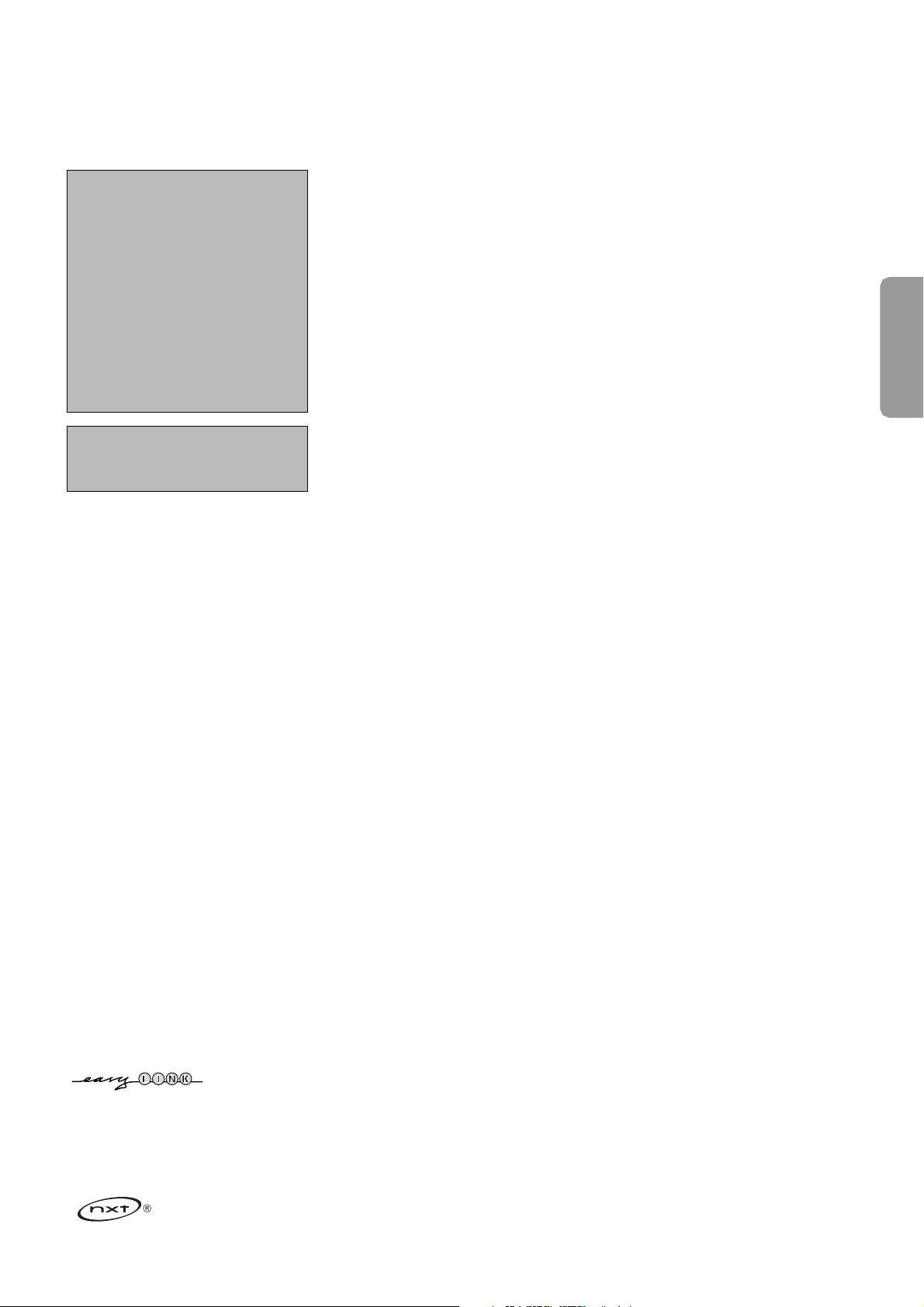
1
Innehåll
Förberedelser . . . . . . . . . . . . . . . . . . . . . . . . . . . . . . . . . . . . . . . . . . 2
Första gången installation . . . . . . . . . . . . . . . . . . . . . . . . . . . . . . . . 2
För att manövrera det motordrivna vridstativet . . . . . . . . . . . . . . . 3
Tangenterna på TV:ns ovansida . . . . . . . . . . . . . . . . . . . . . . . . . . . . 3
Betjäning av fjärrkontrollen RC4310 . . . . . . . . . . . . . . . . . . . . . . . . 4
Skärm läsare . . . . . . . . . . . . . . . . . . . . . . . . . . . . . . . . . . . . . . . . . . . 6
Användning av menyerna
Inledning . . . . . . . . . . . . . . . . . . . . . . . . . . . . . . . . . . . . . . . . . . . . . . . . . 7
Navigering genom inställningsmenyerna . . . . . . . . . . . . . . . . . . . . . . . . . 7
Demo . . . . . . . . . . . . . . . . . . . . . . . . . . . . . . . . . . . . . . . . . . . . . . . . 7
Installation
Välj språkmeny och land . . . . . . . . . . . . . . . . . . . . . . . . . . . . . . . . . . . . . 8
Lagra TV-stationer . . . . . . . . . . . . . . . . . . . . . . . . . . . . . . . . . . . . . . . . . . 8
Uppgradering av programvara . . . . . . . . . . . . . . . . . . . . . . . . . . . . . . . . 10
Uppsättning
Preferences . . . . . . . . . . . . . . . . . . . . . . . . . . . . . . . . . . . . . . . . . . . . . 11
Källa . . . . . . . . . . . . . . . . . . . . . . . . . . . . . . . . . . . . . . . . . . . . . . . . . . . 13
Dekoder . . . . . . . . . . . . . . . . . . . . . . . . . . . . . . . . . . . . . . . . . . . . . . . . 13
TV meny
Bildmeny . . . . . . . . . . . . . . . . . . . . . . . . . . . . . . . . . . . . . . . . . . . . . . . . 14
Ljud-menyn . . . . . . . . . . . . . . . . . . . . . . . . . . . . . . . . . . . . . . . . . . . . . . 16
Egenskapermeny . . . . . . . . . . . . . . . . . . . . . . . . . . . . . . . . . . . . . . . . . . 17
Ambilight meny . . . . . . . . . . . . . . . . . . . . . . . . . . . . . . . . . . . . . . . . . . 18
Multimedia Browser
Visning av innehåll från ett minneskort/en USB-anordning . . . . . . . . . . 19
Multimedia Browser menu . . . . . . . . . . . . . . . . . . . . . . . . . . . . . . . . . . . 20
Te xt-TV . . . . . . . . . . . . . . . . . . . . . . . . . . . . . . . . . . . . . . . . . . . . . . 21
Meny Text-TV . . . . . . . . . . . . . . . . . . . . . . . . . . . . . . . . . . . . . . . . . . . . 22
Sidoanslutningar . . . . . . . . . . . . . . . . . . . . . . . . . . . . . . . . . . . . . . . 22
Att ansluta extrautrustning . . . . . . . . . . . . . . . . . . . . . . . . . . . . . . 23
Videobandspelare (vcr-dvd+rw) . . . . . . . . . . . . . . . . . . . . . . . . . . . . . . . 24
Videobandspelare och annan extra-utrustning . . . . . . . . . . . . . . . . . . . 25
DVD-spelare eller annan ansluten digital källutrustning . . . . . . . . . . . . . 26
Mångkanal Surround mottagare . . . . . . . . . . . . . . . . . . . . . . . . . . . . . . . 27
Utrustning för att ansluta till en HDMI-kontakt . . . . . . . . . . . . . . . . . . 28
Utrustning för att ansluta till en DVI-kontakt . . . . . . . . . . . . . . . . . . . . 29
Inspelning med bandspelare . . . . . . . . . . . . . . . . . . . . . . . . . . . . . . 30
Att välja inkopplad extrautrustning . . . . . . . . . . . . . . . . . . . . . . . . 30
Audio- och video-lägesknappen . . . . . . . . . . . . . . . . . . . . . . . . . . . 31
Inställning av fjärrkontrollen så att den betjänar tillbehörsutrustning
Inställning av kod . . . . . . . . . . . . . . . . . . . . . . . . . . . . . . . . . . . . . . . . . 32
För att avbryta det valda läget . . . . . . . . . . . . . . . . . . . . . . . . . . . . . . . . 32
Fjärrkontroll med inlärningsfunktion . . . . . . . . . . . . . . . . . . . . . . . 34
Tips . . . . . . . . . . . . . . . . . . . . . . . . . . . . . . . . . . . . . . . . . . . . . . . . . 36
Annex 1 - Philips uppgradering för TV-programvara
med bärbart minne . . . . . . . . . . . . . . . . . . . . . . . . . . . . . . . . . . 37
Annex 2 - Philips bildspelsformat för plattskärm
med bakgrundsmusik . . . . . . . . . . . . . . . . . . . . . . . . . . . . . . . . 39
Annex 3 - Bärbart minne och USB . . . . . . . . . . . . . . . . . . . . . . . . 41
R Anvisningar för slutanvändning
Philips lägger ner mycket energi på att
skapa en miljövänlig produktion inom gröna
områden.. Din nya TV innehåller material
som kan återvinnas och användas på nytt.
När apparaten till slut inte används längre
finns det specialföretag som plockar isär
och monterar ned den kasserade TVapparaten. Man inriktar sig på de material
som kan återanvändas och begränsar
mängden material som måste avyttras till
ett minimum. Din TV innehåller en liten
(godkänd) mängd kvicksilver. Gör av med
den gamla TV-apparaten i
överensstämmelse med lokala föreskrifter.
Hjälp?
Om den här bruksanvisningen inte ger svar
på din fråga eller om inte ‘Tips’ löser ditt TV
problem, kan du ringa Philips kundtjänst.
Se det bifogade Världsgaranti häftet.
Innan du ringer är det bra om du har
Modell och Produkt nummer tillgängligt.
Det hittar du på baksidan av TVmottagaren eller på emballaget.
Modell: 32PF9830/10
37PF9830/10
Produkt No: ..........................................
Bildröret
Se s. 3.
Svenska
EasyLink-funktionerna är grundade på principen “kontroll med en tangent”. Det
innebär att en rad funktionar utförs samtidigt i både TV:n och t. ex.
videobandspelaren om båda två är utrustade med EasyLink och är hopkopplade
med SCART-kabeln som levereras med videobandspelaren.
NXT®is a trademark of New Transducers Limited
Page 2

När du sätter på TV:n första gången (och endast den första gången apparater slås på), kommer ett installationsförfarande automatiskt att dyka
upp på skärmen. Under det här installationsförfarandet visas en serie skärmbilder som ska leda dig genom installationen.
& Efter en introduktionsskärm blir du uppmanad att välja språk för TV:ns skärmmenyer.
(Texten i rubriken och informationen på skärmen ändrar hela tiden språk)
é Tryck markörknappen upp/ned för att markera ditt språk.
“ Tryck på OK-knappen..
‘ Följ anvisningarna på skärmen för att fortsätta installationen.
Observera: När du avslutar den första tidsinställningen kan du också göra inställningar i menyn Inställningar. Se s. 11.
2
Stick inte in stickkontakten i vägguttaget eller häng upp TV:n på väggen
förrän alla anslutningar gjorts.
& Väggmonteringsinstruktioner/Bordsställ/Motordrivet vridstativ
Hur man monterar det bifogade stället och/eller väggkonsolen och
vridstativet, se den bifogade separata Quick Start Guide.
Var försiktig: För installation av TV:n krävs särskilda arbetsmoment som
endast borde utföras av kvalificerad personal. Du bör inte försöka utföra
det arbetet på egen hand. Philips kan inte hållas ansvariga för felaktig
montering eller montering som förorsakar olycksfall eller skador.
Montera bildskärmen med hjälp av den bifogade konsolen:
- Du kan kan be kvalificerad personal om råd angående att använda
konsolen för att montera bildskrämen på väggen.
- Följ de anvisningar som medföljer konsolen innan du påbörjar arbetet.
- Se till att väggfästet är fastsatt på ett så säkert sätt att det uppfyller
säkerhetsnormerna.TV:ns vikt (exkl. förpackning) är cirka
20 kg (32PF9830); 27 kg (37PF9830).
é Placera eller häng din TV där du önskar men se noga till att luften kan
cirkulera fritt genom ventilationshålen. Installera inte TV:n i ett slutet
utrymme som till exempel en bokhylla eller liknande.
Inga öppna lågor, t.ex. tända stearinljus, får placeras i närheten av apparaten.
Undvik värme och direkt solljus, utsätt inte heller apparaten för
direktkontakt med regn eller vatten.Akta utrustningen för droppande eller
utspilld vätska.
“ Anslut antennkontakten ordentligt i uttaget x på TV:ns undersida. Om det
skulle uppstå bildstörningar, kan dessa minskas genom att använda den
medföljande störningsdämpade kabeln.
‘ Anslut all extrautrustning innan du installerar din TV.
( Sätt i den medföljande nätsladden i nätuttaget på TVns nederdel och i 198-
264V uttaget i väggen. En skadad nätsladd kan orsaka brand eller en
elektrisk stöt, var därför noga med att inte placera TV:n på nättsladden.
§ Fjärrkontroll: Stoppa in de 2 batterier som levererats med (Typ R6-1,5V).
De batterier som levereras innehåller inga tungmetaller som kvicksilver eller
kadmium. Informera dig själv hur du gör av med dina batterier efter föreskrifterna
på din ort.
è Slå på TVn:Tryck på strömbrytaren B på apparatens ovansida. En
indikator på apparatens framsida och bildskärmen tänds.
Om TV:n är i standby läge (röda indikator), tryck på
+P -eller B-
tangenten på fjärrkontrollen.
UK - EIRE
Första gången installation
Förberedelser
Page 3
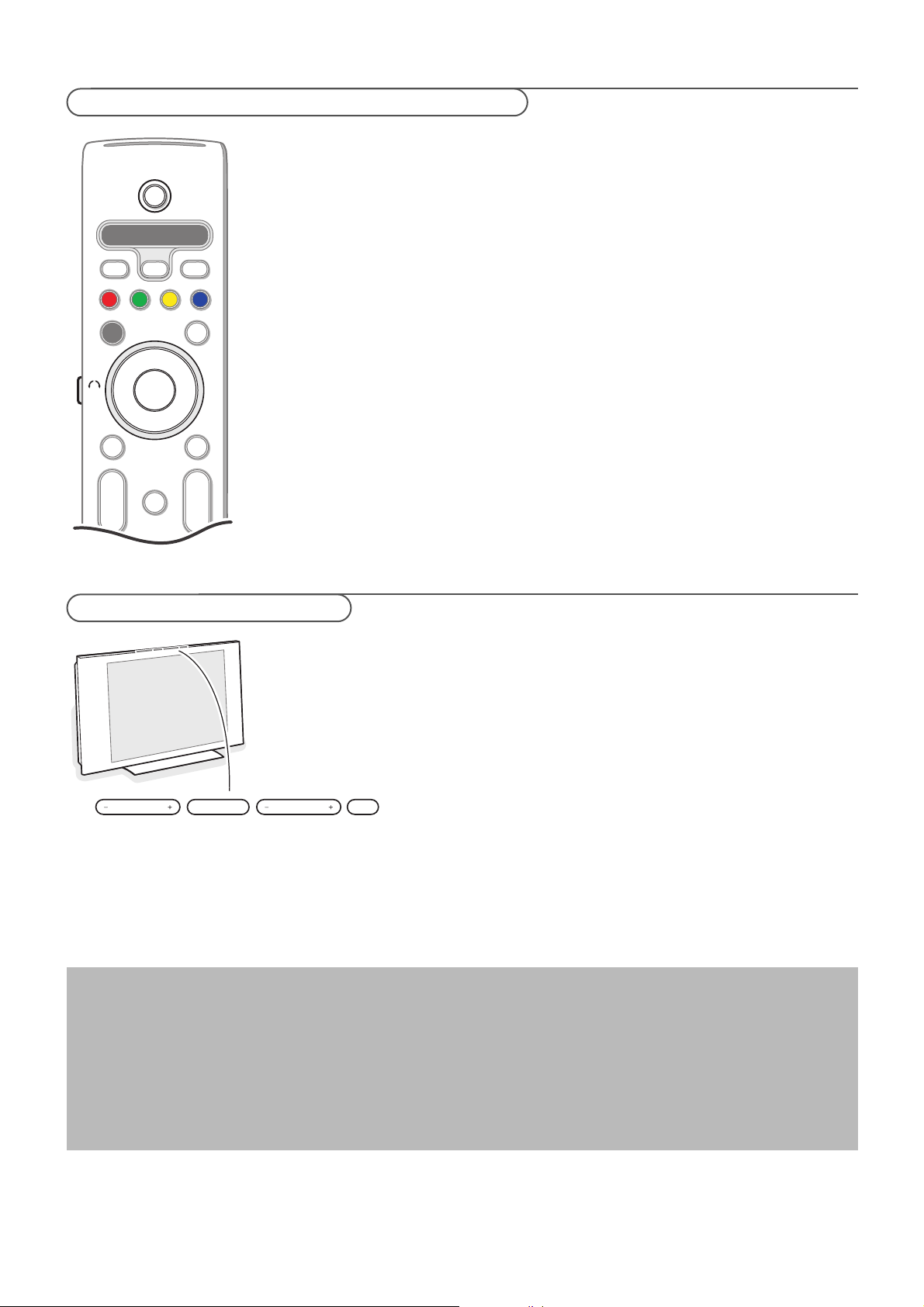
3
+
-
+
-
DVD/R TV VCR AUX
MENU
®
®
®
®
SELECT
DEMO
OK
ABC DEF
=
_-
SAT
BROWSE
b
MOT
B
v
k
T
b
¬
P
V
Skulle din fjärrkontroll försvinna eller gå sönder kan du fortfarande ändra på
några av standard inställningarna för bild och ljud med tangenterna på TV:ns
ovansida.
Tr yck på strömbrytaren B på apparatens ovansida.
Tr yck på
• V - eller + knappen för att ställa in ljudstyrkan
•
-P/CH+ knapparna för att välja TV-kanaler eller källor.
MENU-knappen kan användas för att öppna huvud-menyn utan fjärrkontrollen.
Använd
• V - och + knapparna och
P/CH- och P/CH+ knapparna för att välja
menypunkter enligt anvisningarna;
•
MENU-knappen för att bekräfta ditt val
OBS! Om menyn aktiverats genom
MENU-knappen överst på TV:n kan du endast
stänga den via
Gå ur.
Gå till
Gå ur och tryck på MENU-knappen.
Det motordrivna vridstativet kan vridas + och - 30 grader och kan styras
med fjärrkontrollen till din TV. Det går också att vrida det manuellt.
Förberedelser
& Anslut likströmskabeln från vridstativets transformator till
likströmsingången på upphängningen.
é Anslut elkabeln till vridstativets transformator.
“ Stick in stickkontakten för vridstativets transformator i vägguttaget.
Användning
Tr yck först in knappen för vridstativet (
MOT SWIVEL) på sidan av
fjärrkontrollen och håll den intryckt.
Gör sedan följande samtidigt:
-tryck markörknappen vänster/höger för att roteravridstativet i önskad
riktning;
-tryck markörknappen nedåt för att ställa vridstativet i mittläge;
-tryck markörknappen uppåt för att återföra vridstativet till det senast
valda läget.
Observera: Efter ett strömavbrott eller efter att elsladden dragits ut kan
vridstativets position justeras med markörknappen vänster/höger.
Automatisk positionering till mittläge
Tr yck på B-knappen i minst 5 sekunder för att stänga av TV:n och få
vridstativet att återgå till sitt mittläge.
MENU P/CHV
B
Behandling av skärmen
Peka, tryck eller sudda inte, eller dra inte över skärmen med något hårt eftersom det permanent kan repa
eller förstöra skärmen. Och tänk på att inte putsa med rengöringsdukar med kemiskt innehåll. Peka inte på skärmen med smutsiga
händer eller feta dukar (viss kosmetika kan ge skador på skärmen).
Dra ur TV’ns nätsladd innan du börjar rengöra skärmen. När ytan börjar bli smutsig kan du försiktigt rengöra den med en
absorberande bomulsduk eller annat mjukt material.
Använd inte aceton eller alkohol eftersom det kan skada skärmen.Använd inte flytande rengöringsmedel eller rengörningmedel med
aerosol.Torka bort saliv eller vattendroppar så snart som möjligt. Sitter detta kvar under en längre tid kan det förorsaka deformation
och färgförändringar.
Tangenterna på TV:ns ovansida
För att manövrera det motordrivna vridstativet
Page 4
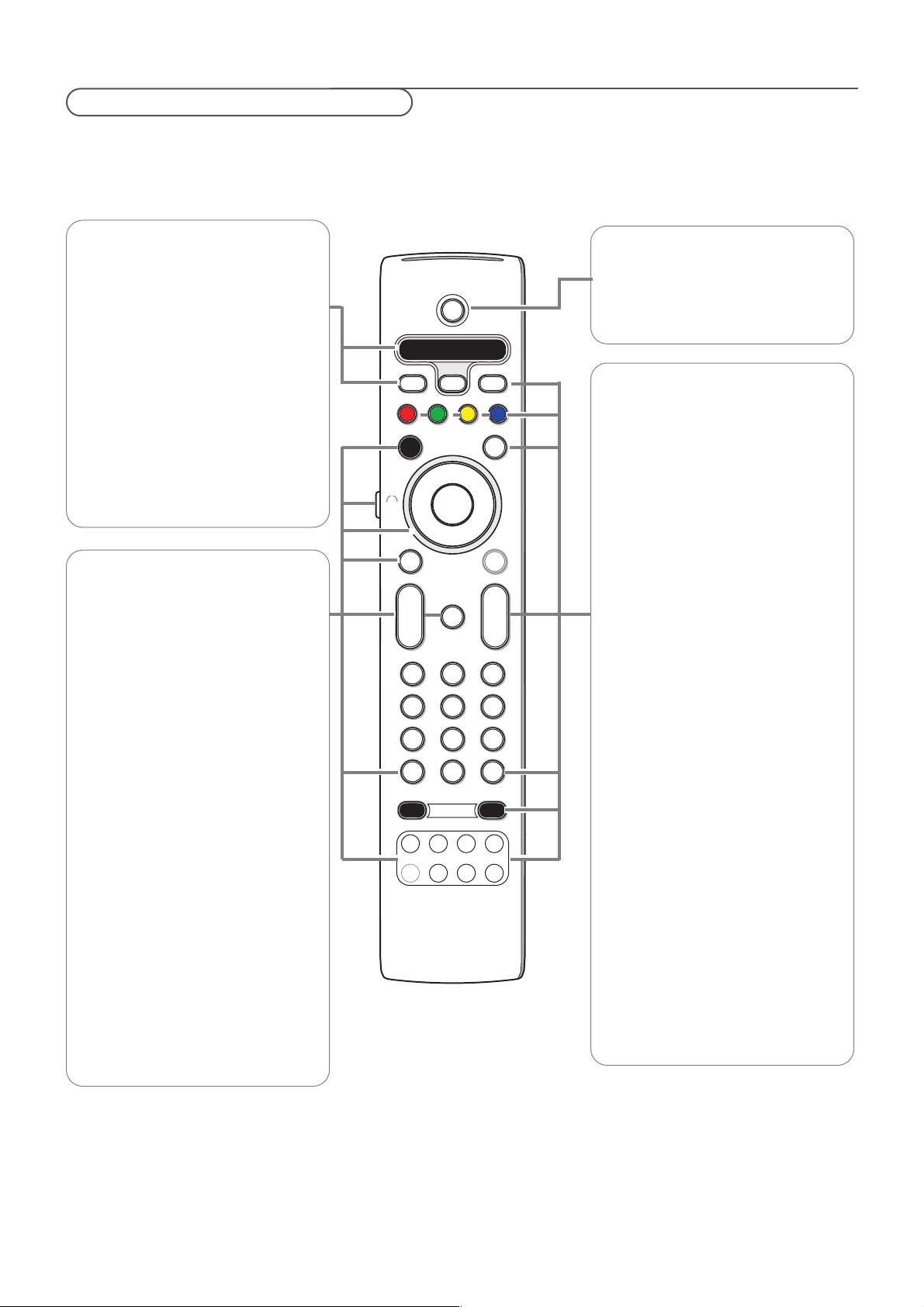
4
OBS! För de flesta knappar gäller att de bara behöver tryckas in en gång för att funktionen ska aktiveras.
Om knappen trycks in en gång till så stängs funktionen av. Om en knapp rymmer flera möjligheter så visas en lista. Tryck flera gånger för att välja
nästa punkt på listan. Listan försvinner automatiskt efter 6 sekunder eller omedelbart om man trycker på
OK.
.@
TUVPQRS WXYZ
JKLGHI MNO
ABC DEF
✓
MODEON/OFF
Ambilight
+
-
+
-
DVD/R SAT TV VCR AUX
MENU
123
456
789
0
Ò
®
‡
π
º
†
®
®
®
®
VIEW
- FAVORITES -
SELECT
DEMO
BROWSE
b
q
i
0
OK
=
_-
MOT
B
v
k
T
b
¬
P
V
B Standby
Tr yck för att koppla TV:n från eller till
standby-läge.
När den är inställd på standby-läge, lyser en
röd indikatorlampa på TV:n.
Observera: TV:n är aldrig helt avstängd om inte
elströmmen kopplas från.
DVD/R SAT TV VCR AUX
Tr yck på knappen SELECT upprepade
gånger för att välja ett av de
systemlägen i vilket fjärrkontrollen kan
användas. Om ingen åtgärd vidtas inom
60 sekunder återgår fjärrkontrollen till
TV-läge.
Efter att en åtgärd vidtagits i det valda
systemläget kommer fjärrkontrollen att
stanna kvar i det läget i 60 sekunder
och därefter återgå till TV-läge.
v Välj ansluten utrustning
Håll den här knappen intryckt tills
källindikationen visas, tryck sedan
upprepade gånger för att välja
EXT1,
EXT2, EXT3, EXT4, DVI ,HDMI, Side
eller TV, beroende på var du anslutit din
extrautrustning.
= BROWSE Till/Från
Tr yck för att visa menyn Bläddra Till eller
Från. Se s. 6.
OK • för att aktivera en inställning
• för att visa kanallistan
• börjar spela upp innehåll i
Multimedialäsaren, s. 20.
(MOT) SWIVEL knappen
För att styra det motordrivna vridstativet
i kombination med markörknapparna.
Se s. 3.
MENU Meny Inställningar till/från
Se s. 8.
V Vol ym
För att ställa in volymen.
¬ För att tysta eller återställa ljudet.
Alphanumeric keys
För att välja en tv-kanal. Se s. 6.
i Information på skärmen
Tr yck för att visa information (om den
möjligheten finns) om den TV-kanal och
det program som valts.
®Ò‡†ºπ
• Audio- och videoapparater-knappen,
se s
. 31.
• Multimedia browser-knappen. Se s. 20.
DEMO Demo till/från Se s. 7
Färgknappar
Om det finns funktioner kopplade till
färgknapparna, visas färgknapparna på
skärmen.
k Registersida Text-TV Se s. 21.
b Te xt-TV till/från se s. 21
Markörknappen
Tr yck markörknapp upp/ned,
vänster/höger för att navigera genom
menyerna.
+P- Val av kanal
Bläddra genom TV-kanalerna och källor
lagrade i listan över favoritkanaler.
0 Föregående program
Tr yck för att växla mellan den nuvarande
och den föregående TV-kanalen.
AMBILIGHT
• ON/OFF (Till/Från)
Tr yck för att slå på eller stänga av
Ambilight. För inställning av Ambilight,
se TV-menyer, Ambilight, s. 18.
•
MODE (Läge)
Tr yck på den här knappen flera gånger
för att växla mellan de olika lägena för
Ambilight.
® Direkt Inspelning
Se Inspelning med bandspelare som har
EasyLink, s.30.
FAVORITES
• VIEW För att visa en lista över alla
kanaler som markerats som favoriter.
• ✓ För att lägga till eller ta bort en
kanal i favoritlistan över TV-kanaler.
Betjäning av fjärrkontrollen RC4310
Page 5

5
✓
MODEON/OFF
Ambilight
+
-
+
-
DVD/R TV VCR AUX
MENU
123
456
789
0
Ò
®
‡
π
º
†
®
®
®
®
VIEW
- FAVORITES -
SELECT
DEMO
=
SAT
BROWSE
b
q
i
0
MOT
B
v
k
T
b
¬
P
V
OK
.@
TUVPQRS WXYZ
JKLGHI MNO
ABC
_-
DEF
q Bildformat
Tr yck in den här knappen flera gånger eller tryck markörknappen upp/ned för att
välja ett annat bildformat:Auto format, Super zoom, 4:3, Movie expand 14:9, Movie
expand 16:9,Textremsor zoom eller Bredbildsskärm.
Välj Auto format så kommer bilden att automatiskt fylla ut TV-skärmen så mycket.
Om det förekommer textremsor i den undre svarta raden så gör Auto format
den texten synlig. Om textremsan endast är delvis synlig, tryck markörknapp upp.
Om sändarens logo visas i hörnet av den övre svarta raden så försvinner logot
från skärmen.
Super zoom tar bort de svarta raderna längs sidorna på 4:3 program men minimal
störning.
I Movie expand 14:9, Movie expand 16:9, Super zoom eller Textremsor zoom
bildformat kan du välja om du vill ha textremsorna i bild eller inte med
markörknappen upp/ned.
Anm: När HD källa, visas bilden i mindre format.
Auto format Super zoom 4:3 Movie expand 14:9
Movie expand 16:9 Textremsor zoom Bredbildsskärm
b Två Bilder/PIP
Tr yck på knappen b för att slå på eller stänga av Två bilder eller PIP, i enlighet
med det formatval som gjorts i listan över PIP-format i menyn Uppsättn.,
Preferenser bild/ljud, s. 11.
Genom PIP kan du öppna en delskärm inuti huvudskärmen, varigenom du kan titta
på två TV-kanaler eller en TV-kanal och bilder från en extrautrustning samtidigt.
Med Två bilder kan du dela upp huvudskärmen i två delskärmar, varigenom det
blir möjligt att samtidigt titta på två TV-kanaler eller en TV-kanal och en extern
källa eller en kombination av en av dem med Text-TV (se s. 21).
OBS! Det är inte säkert att alla kombinationer är möjliga. I sådana fall visas ett
meddelande på skärmen.
& Tr yck på markörknappen vänster/höger för att markera PIP-fönstret eller
vänster/höger skärm i Två bilder
é Tr yck på knappen -P+ eller v-knappen eller sifferknapparna för att ändra TV-
kanal, extern källa eller Text-TV-sida på den markerade skärmbilden.
OBS! Den information på skärmen som visas vid byte av kanal, gäller alltid den
markerade skärmen.
“ Tr yck på b-knappen igen för att återgå till hel huvudskärmbild igen.TV:n
övergår till den bild som var markerad i läget Två bilder eller PIP.
OBS!
- Ljudet återges endast från huvudskärmen om PIP-läget är valt, eller från den
vänstra skärmen om läget Två bilder är valt.
- I läget Två bilder, stöds två skärmformat: hel eller komprimerad skärmbild.
Innehålet i innehållsläsaren kommer alltid att visas i helbild.
- När läget PIP eller Två bilder är aktiverat och en TV-kanal eller källa är låst, blir
bilden gråtonad.
Definiera PiP-bildens läge
& Tr yck markörknappen höger för att markera PIP-skärmen.
é Tr yck på den röda färgknappen på fjärrkontrollen för att välja Position.
OBS! Om ingen åtgärd vidtagits kommer funktionsraden längst ner på skärmen att
försvinna efter några sekunder.Tryck på valfri färgknapp för att visa den igen.
“ Använd markörknapparna för att definiera PIP-skärmens läge.
Page 6
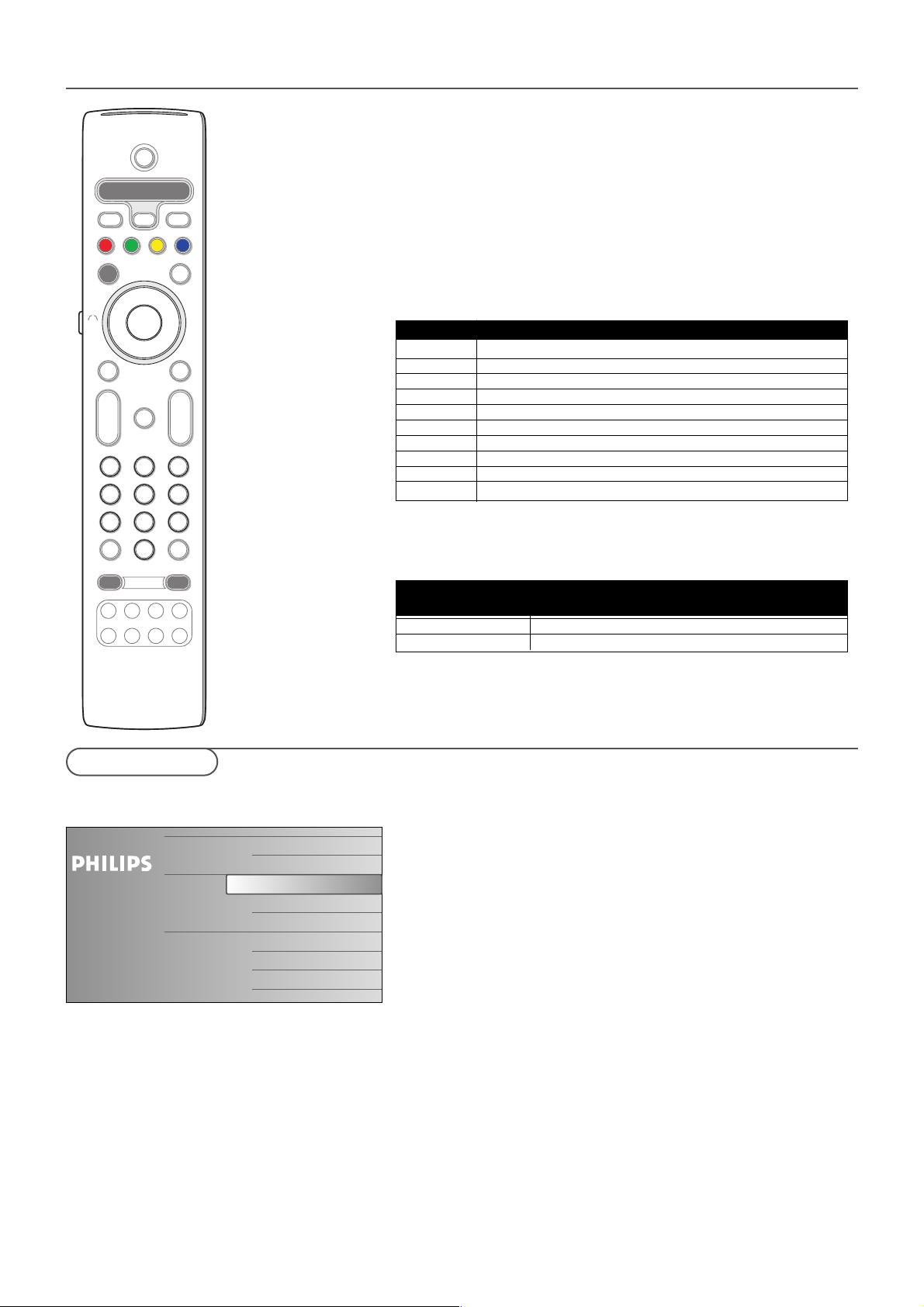
6
Läsarskärmen (och den underliggande läsaren för Multimedia) är avsedda att
innehålla att omfatta allt innehåll, alla tjänster och alla tillämpningar du är
intresserad av att utnyttja.
& Tr yck på knappen = för att aktivera.
é Tr yck markörknappen upp/ned för att flytta markeringen uppåt och nedåt i
listan med menypunkter.
“ Tr yck markörknappen höger för att gå längre in i strukturen.
• TV:
TV-kanaler som leder till listan över TV-kanaler.
•Multimedia:
Innehåller de lokalt anslutna apparater på vilka innehåll (filer med bilder och
audio) lagrats. Se Multimedia browser, s. 20.
Alfanumeriska knappar på fjärrkontrollen
De alfanumeriska knapparna på fjärrkontrollen kan användas för att skriva
in siffror och text.
Tr yck flera gånger på samma knapp för att skriva in önskade tecken när det
behövs.
Vilka tecken som visas beror på vilket språk som valts i Installationsmenyn.
Se s. 8.
Text skrivs in enligt samma metod som används för att skriva
textmeddelanden på en mobiltelefon. När en bokstav eller siffra skrivits in,
flyttas markören automatiskt fram till nästa teckenposition efter angiven tid
eller genom att mörkörknappen höger trycks in.
Markörknapp upp/ned kan också användas för att skriva in alfanumerisk
information.Tryck på
OK när du är klar för att bekräfta och gå vidare till
den vänstra panelen.
✓
MODEON/OFF
Ambilight
+
-
+
-
DVD/R TV VCR AUX
MENU
123
456
789
0
Ò
®
‡
π
º
†
®
®
®
®
VIEW
- FAVORITES -
SELECT
DEMO
=
SAT
BROWSE
b
q
i
0
MOT
B
v
k
T
b
¬
P
V
OK
.@
TUVPQRS WXYZ
JKLGHI MNO
ABC
Ò
DEF
1 <space> Ò- 1 <space> Ò - 1 (etc.)
2abcAB C2 abc(etc.)
3def DE F3def (etc.)
4ghi GHI4ghi (etc.)
5jkl JKL5jkl(etc.)
6mnoMNO6mno(etc.)
7 pqrsPQRS7pqrs(etc.)
8tuvTUV8tuv(etc.)
9wxyzWXYZ9 wx yz(etc.)
0.@0.@ 0(etc.)
RC key Default Multi-tap Alphanumeric entry order
RC_CURSOR_UP a b c d . ..A B C D ... 1 2 3 ...0 <space> _ - . @
RC_CURSOR_DOWN @ . - _ <space> 0 9 8 7 ... Z Y X ... z y x ... c b a
Key Default
RC_CURSOR_UP/RC_CURSOR_DOWN
Alphanumeric
Entry Order
Skärm läsare
TV
Multimedia
TV-kanaler
USBDevice
Memory Card
Page 7

7
I menyn Demo kan användaren få en överblick över de egenskaper som ingår i
den här TV:n.
& Välj Demo i Inställningsmenyn och tryck på markörknappen höger.
é Markera önskad demo med markörknappen upp/ned.
“ Tr yck OK för att börja spela upp den markerade demon.
Observera: Den valda demon spelas upp en gång.
Tr yck på den röda färgknappen för att avsluta demon och återgå till TV-läge.
Observera: För en demo krävs inte någon åtgärd från användaren utöver att starta
demon.
Demo
Navigering genom inställningsmenyerna
I Inställningarsmenyn kan du komma åt och ändra inställningar och
preferenser eller nätinställningar.
•Tryck på
MENU-knappen för att återgå till Inställningarsmenyn.
- På den vänstra panelen kan en menypunkt markeras med markörknappen
upp/ned.
Den högra panelen visar innehållet i den menypunkt som markerats på
den vänstra panelen.
Observera: Ibland visas inte alla menypunkter på skärmen. Använd
markörknappen ned för att visa alla punkter.
-Använd markörknappen höger för att öppna den högra panelen.
Innehållet i den högra panelen flyttas över till den vänstra och den högra
panelen visar innehållet i den nymarkerade punkten i den vänstra panelen.
Observera: I vissa fall är det viktigt att bilden kan betraktas medan inställningarna
justeras. Det betyder att när markeringen är på högerpanelen så döljs de övriga
menypunkterna. När markörknappen vänster trycks in igen, kommer den dolda
menyn tillbaka och markeringen flyttas till den vänstra panelen.
•Tryck markörknappen vänster för att gå tillbaka en menynivå uppåt.
-Tryck på
OK-knappen på den markerade punkten för att aktivera och för
att ta bort menyn.
-Tryck på knappen
MENU igen för att lämna menyn Inställningar.
Observera: Den här menyn stängs också om man trycker på en av
färgknapparna (om sådana finns) och på så sätt hänvisar till vissa åtgärder som
kan vidtas.
Inledning
Flera vägledande instruktioner, hjälptexter och meddelanden kommer att visas på din TV vid användande av menyer eller vid försök
att utföra en åtgärd.
Följ instruktionerna och läs de hjälptexter som visas när en viss punkt markeras.
När texten inte får plats i utrymmet längst ned på skärmen, kommer informationen att bläddras fram vertikalt. Färgknapparna hänvisar
till olika åtgärder som kan utföras beroende på vilken apparat som är aktiverad.Tryck på motsvarande färgknapp på fjärrkontrollen för
att utföra den åtgärd som önskas.
Användning av menyerna
Inställningar
TV
Uppsättning
Installation
Demo
Gå ur
OK
œ
π
TV
Bild
Ljud
Ambilight
Egenskaper
Info
Inställningar
TV
Bild
Ljud
Ambilight
Egenskaper
Bild
Personaliseringsverktyg
Smart bild
Kontrast
Ljusstyrka
Färg
Skärpa
Färgton
......
Info
Inställningar
TV
Uppsättning
Installation
Demo
Gå ur
Demo
Ambilight
Personaliseringsverktyg
Pixel Plus 2
Active Control
Info
Page 8
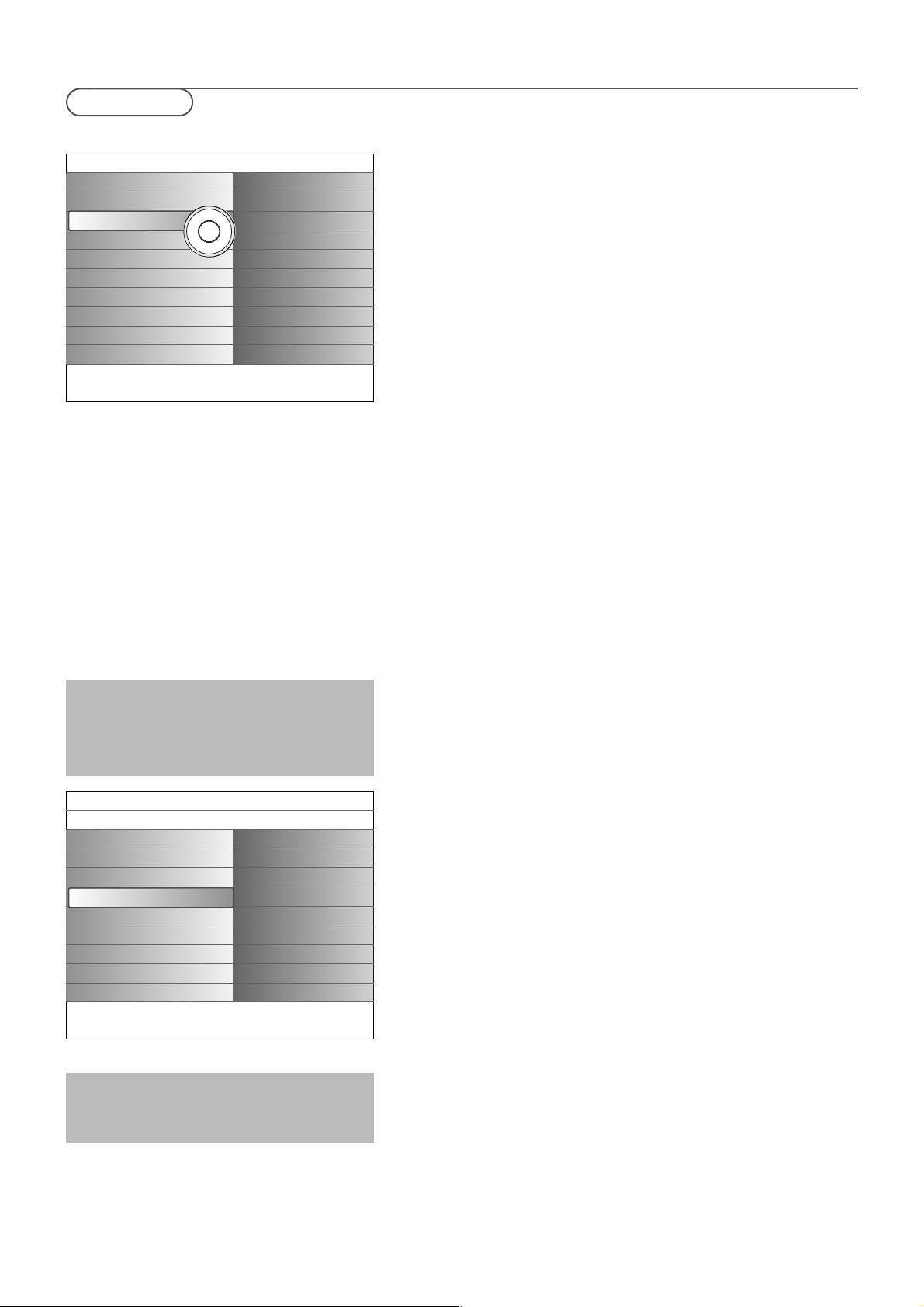
8
Det kan hända att kabelföretaget eller TV-kanalen
visar en meny för sändningsval. Utformning och
menypunkter bestäms av kabelföretaget eller TVkanalen. Gör ditt val med markörknappen och tryck
på
OK
-knappen.
TV-kanalerna söks och lagras en åt gången.
Du måste utföra
varje steg i menyn Manuell
installation.
Lagra TV-stationer
Efter att språk och land ställts in rätt kan man söka efter och spara TV-kanaler
på två olika sätt: med hjälp av automatisk installation eller manuell installation
(inställning kanal per kanal).
Automatisk installation
& Välj Automatisk installation i installationsmenyn.
OBS! Alla kanaler måste vara ospärrade för att den automatiska programmeringen
ska fungera. För in ditt lösenord för att lösgöra alla kanaler. (Se TV, menyn
Egenskaper, Låsfunktion, s. 17.)
é Tr yck markörknappen höger för att öppna Automatisk installation.
Kommandomöjligheten
Starta nu för automatisk programmering visas nu.
“ Tr yck på OK-knappen.
‘ Tr yck på den gröna Start-knappen för att starta automatisk
autoprogrammering. Menyskärmen försvinner och den automatiska
programmeringsprocessen visas.
Om ett kabelsystem eller en TV-kanal som sänder ACI (Automatic Channel
Installation) upptäcks, visas en programlista. Utan ACI-sändning är kanalerna
numrerade efter det språk och det land som du valt. Du kan använda
Omfördelning för att numrera om dem. Se s. 9.
Manuell installation
& Välj Manuell installation i installationsmenyn.
é Använd markörknappen höger för att öppna menyn Manuell installation.
“ Välj Valläge.
Välj antingen frekvansbandet, C-kanal för antennkanaler eller S-kanal för
kabelkanaler.
‘ Tr yck markörknappen ned och välj System.
Välj det land eller den del av världen du befinner dig nu.
( Tr yck på markörknappen ned för att välja Kanal.
Skriv in eller välj det nummer där du skulle vilja spara TV-kanalen.
§ Tr yck på markörknappen ned för att välja Sök.
Frekvensen eller C- eller S-kanalens nummer ökar tills TV-kanalen hittats.
Observera: Om du känner till frekvensen, C- eller S-kanalens nummer, skriv in de
tre eller två siffrorna för frekvensen eller kanalenumret direkt med sifferknapparna
0 till 9 (t.ex. 048).
è Tr yck på markörknappen ned för att välja Fininställning.
Justera frekvensen med markörknappen vänster/höger vid dålig mottagning
av den kanal som hittats.
! Tr yck markörknappen ned och välj Lagra.
Tr yck på markörknappen höger och lagra den kanal som hittats med OKknappen.
Upprepa steg
( till ! för att söka efter en annan TV-kanal.
Välj språkmeny och land
& Tr yck på MENU-knappen på fjärrkontrollen.
é Använd markörknappen ned för att välja Installation i Inställningarsmenyn.
“ Använd markörknappen höger för att öppna Installationsmenyn.
‘ Välj Språk och öppna listan över tillgängliga språk med markörknappen
höger.
( Välj ditt språk med markörknappen upp/ned och tryck OK-knappen för att
bekräfta ditt val.
§ Välj Land med markörknappen upp/ned och öppna listan med
markörknappen höger.
Välj det land där du befinner dig nu och tryck på
OK-knappen.
è Fortsätt med Inställningarsmenyn.
Installation
Inställningar
TV
Uppsättning
Installation
Demo
Gå ur
Installation
Språk
Land
Automatisk installation
Manuell installation
Omfördela/döp om kanaler
Önskade kanaler
Uppgradering av progr.....
Info
OK
œ
π
Manuell installation
Valläge
System
Channel
Sök
Fininställning
Lagra
Info
Inställningar
Installation
Språk
Land
Automatisk installation
Manuell installation
Omfördela/döp om kanaler
Önskade kanaler
Uppgradering av progr.....
Page 9

9
Omfördela/döp om kanaler
Allt efter din egen smak kan du ändra på ordningsföljden för de TVstationer som lagrats.
Det är möjligt att ändra på det namn som lagrats eller att namnge en TVstation som ännu inte är namngiven. Namnet får ha max 5 bokstäver eller
siffror som gäller för programnumren 0 till 99 och till extrautrustningen.
& Välj Omfördela/Döp om kanaler i Installationsmenyn.
é Tr yck markörknappen höger. En kanallista visas.
“ Välj den TV-kanal du vill omfördela eller döpa om med markörknappen
upp/ned.
Omfördelning
& Tr yck på den gröna färgknappen på din fjärrkontroll.Markeringen ligger på
den valda TV-kanal som du vill byta ut.
é Välj det nya numret du vill byta kanal till med markörknappen upp/ned.
“ Tr yck på den gröna färgknappen på din fjärrkontroll för att byta den
omfördelade kanalen mot den markerade kanalen.
Observera:Tryck på den röda färgknappen för att avbryta omfördelningen.
‘ Upprepa för att omfördela andra TV-kanaler.
Döp om
& Tr yck på den röda färgknappen på din fjärrkontroll.Markeringen ligger på
den valda TV-kanal som du vill byta namn på.
é Välj tecken med markörknappen upp/ned eller med de alfanumeriska
knapparna på fjärrkontrollen.
“ Välj följande position med markörknappen höger.
‘ Skriv in ett nytt tecken.
( Tr yck på den gröna färgknappen eller OK-knappen när det är klart.
Observera:
-Tryck på den gula färgknappen för att radera alla tecken. Markören kommer att
vara placerad vid ingången.
-Tryck på den blå färgknappen för att radera det tecken där markören befinner
sig. Skriv in ett nytt tecken med markörknappen upp/ned.
- Mellanslag, nummer och andra specialtecken ligger mellan Z och A.
§ Välj ett annat kanalnummer och upprepa steg é till ( för att göra ett
nytt namnbyte.
Önskade kanaler
När du lämnat installationsfunktionen kan bläddra igenom TV-kanalerna med
knappen
-P+. Endast de kanaler som finns med i favoritlistan kommer att
visas. I den här menyn kan du välja vilka kanaler som ska ingå i favoritlistan.
& Välj Önskade kanaler i Installationsmenyn.
é Tr yck markörknappen höger för att visa listan över sparade TV-kanaler.
“ Tr yck markörknappen upp/ned för att välja en TV-kanal som du vill ta bort
från favoritlistan.
‘ Tr yck på OK-knappen för att bekräfta.
( Upprepa för varje kanal som du inte vill ha som favorit.
Omfördela/döp om kanaler
Kanal
...............
...............
Kanal
Info
Inställningar
Installation
Språk
Land
Automatisk installation
Manuell installation
Omfördela/döp om kanaler
Önskade kanaler
Uppgradering av progr.....
Önskade kanaler
Kanal
...............
...............
Kanal
Info
Inställningar
Installation
Språk
Land
Automatisk installation
Manuell installation
Omfördela/döp om kanaler
Önskade kanaler
Uppgradering av progr.....
Page 10
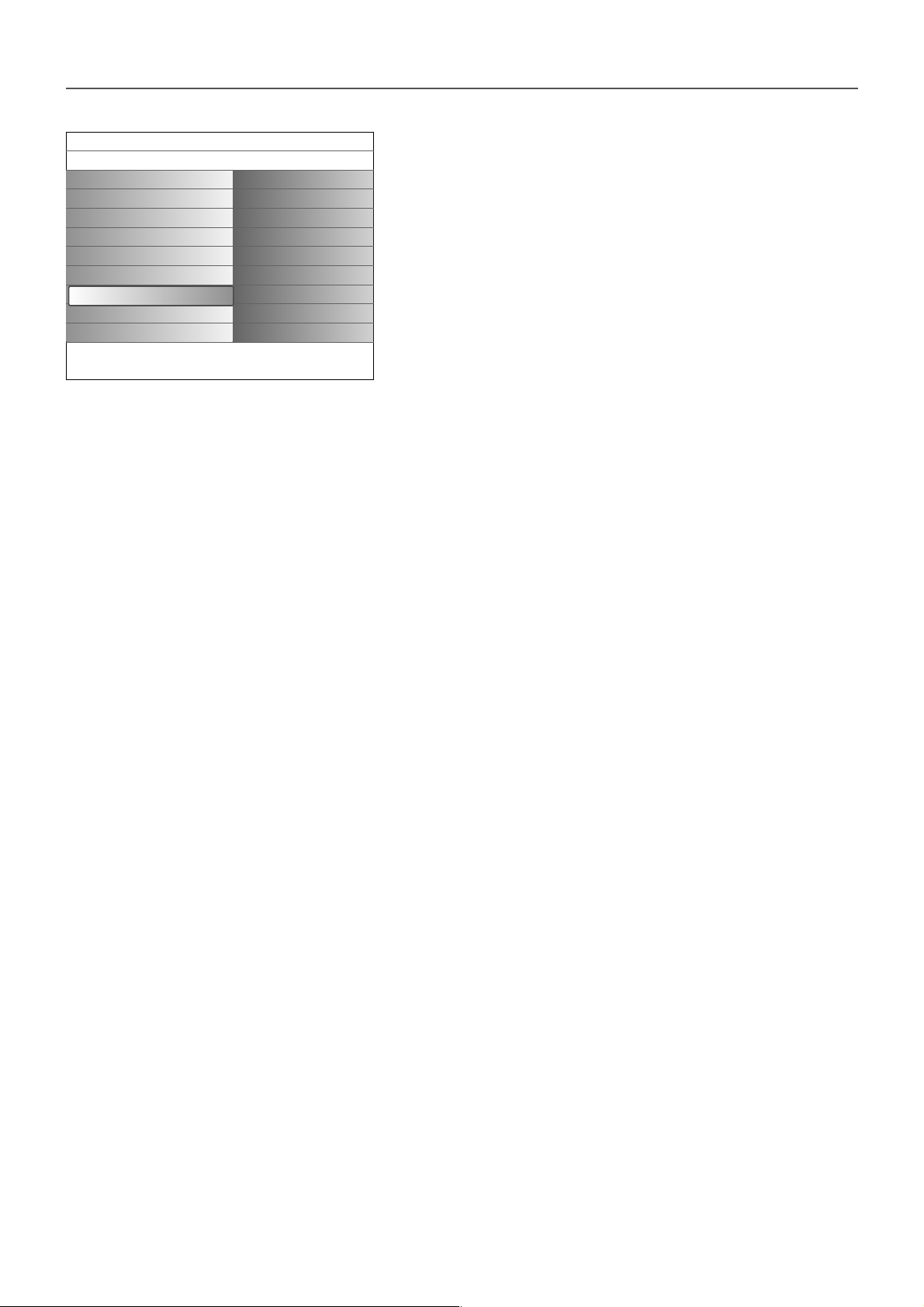
10
Uppgradering av programvara
Genom den här menyn kan du uppgradera programvaran för din TV med
hjälp av en USB-anordning eller ett minneskort.
Uppgradering av USB-anordning/Minneskort
Det går att starta en uppgraderingsprocedur från en USB-anordning eller
ett minneskort innan TV:n sätts på.
Minnesanordningen måste vara fylld med lämplig uppgraderingsbild (och
struktur), vilken återfinns på webbplatsen www.philips.com/support.
För att ladda ned en ny programvaruversion på din minnesanordning, se
bilaga 1, s. 37.
Det går även att välja och utföra ytterligare tillämpningar som lagrats på
ditt USB-minne eller minneskort.T.ex. spel eller andra tillämpningar som
inte går att integrera i TV.ns programvara.
Uppgradering av progr....
Information denna progr....
Lokala uppgraderingar/tilläm....
Info
Inställningar
Installation
Språk
Land
Automatisk installation
Manuell installation
Omfördela/döp om kanaler
Önskade kanaler
Uppgradering av progr.....
Page 11

11
Den här menyn används för att styra inställningarna för särskilda TV-funktioner,
egenskaper och extraapparater.
Menyn
Preferenser ger dig möjlighet att ändra inställningar som normalt
endast behöver kommas åt då och då.
I menyn
Källa kan du välja en källa.
I menyn
Dekoder kan du välja ett eller flera program-nummer som denna
utrustnings programnummer.
Preferences
& Tr yck på MENU-knappen.
é Välj Uppsättning med markörknappen ned och tryck markörknappen
höger för att välja menyn
Preferenser.
“ Tr yck markörknappen höger igen för att välja Preferenser bild/ljud.
‘ Tr yck markörknappen höger en gång till för att öppna menyn Preferenser
bild/ljud.
Preferenser bild/ljud
PIP-format
I den här menyn kan du välja önskat format (PIP eller Dubbla bilder) vilket
sedan kan visas genom att b-knapen på fjärrkontrollen ställs på
Till eller
Från.
& Välj PIP-format.
é Tr yck markörknappen höger.
“ Välj PIP eller Dubbla bilder med markörknappen upp/ned.
Se Betjäning av fjärrkontrollen, s. 5.
Auto Surround
Ibland kan TV-kanaler sända speciella identifieringssignaler för Surround-ljud
kodade program.TV:n kopplas automatiskt till bästa surround-ljudläge när
Auto Surround är Till.
Preferenser egenskaper
Te xt-TV 2.5
Vissa sändare erbjuder möjligheten att se fler färger, andra bakgrundsfärger
och trevligare bilder på Text-TV-sidorna.
& Välj Te xt-TV 2.5 i menyn Preferenser egenskaper.
é Tr yck på markörknappen höger för att välja Te xt-TV 2.5 Till eller Från.
“ Välj Te xt-TV 2.5 Till för att använda den egenskapen.
Välj
Från om du vill ha kvar den mer neutrala layouten för Text-TV.
Det val som gjorts gäller för alla kanaler som sänder Text-TV.
OBS! Det kan ta några sekunder innan Text-TV-sändaren kopplar över till Text-TV 2.5.
Uppsättning
Inställningar
TV
Uppsättning
Installation
Demo
Gå ur
Uppsättning
Preferenser
Källa
Dekoder
Info
Inställningar
Uppsättning
Preferenser
Källa
Dekoder
Preferenser
Preferenser bild/ljud
Preferenser egenskaper
Menypreferenser
Fabriksinställning
Info
Inställningar/Uppsättning
Preferenser
Preferenser bild/ljud
Preferenser egenskaper
Menypreferenser
Fabriksinställning
Preferenser bild/ljud
PIP-format
Auto surround
Info
Inställningar/Uppsättning
Preferenser
Preferenser bild/ljud
Preferenser egenskaper
Menypreferenser
Fabriksinställning
Preferenser egenskaper
Text-TV 2.5
Info
Page 12

12
Menypreferenser
OSD
& Välj OSD.
é Tr yck markörknappen höger för att välja Normal eller Minimum.
Normal för att aktivera kontinuerlig visning av kanalnumret (i högst 10
minuter) och förlängd visning av TV-kanal och programinformation på
skärmen.T.ex information om huvud- eller extraprogram, kvaliteten på
ingångssignal från ansluten extrautrustning, skärmbildens format, ljudläge
och inställning av insomningstimer.
Minimum för att aktivera visning av begränsad kanalinformation.
Se betjäning av fjärrkontrollen, s. 4, iVisa information.
Programtitel
& Välj Programme title.
é Tr yck markörknapen höger för att välja Programtitel Ja eller Nej.
Om
Ja har valts kan en TV-kanal, efter att ett TV-program valts eller efter
att i-knappen på fjärrkontrollen tryckts in, sända namnet på TV-kanalen
eller programmets titel.
Om
Nej har valts, kommer programtiteln endast att visas efter att i-
knappen tryckts in och inte efter val av en TV-kanal.
Ställ in/ändra kod
& Välj Ställ in eller Ändra kod med markörknappen ned.
é Om ingen PIN-kod förts in än är menypunkten inställd på Ställ in kod.
Följ anvisningarna på skärmen.
Om en PIN-kod redan har förts in, är menypunkten inställd på
Ändra
koden
. Följ anvisningarna på skärmen.
Alla sifferkombinationer från 0000 till 9999 är giltiga nummer.
“ Menypreferenser visas igen med ett meddelande som bekräftar att PIN-
koden har skapats.
Fabriksinställning
Genom den här funktionen kan du återställa de flesta bild- och
ljudinställningarna till sina fabriksdefinierade värden.
& Välj Fabriksinställning med markörknappen ned.
é Tr yck markörknapen höger.
“ Tr yck på OK-knappen för att radera inställningar och återställa dem till
ursprungliga värden.
Viktigt: Om du har glömt lösenordet !
& Välj Ändra kod i Menypreferenser och tryck på OK.
é Tr yck på markörknappen högere och skriv in den högst gällande koden
8-8-8-8.
“ Tr yck på markörknappen igen och ange en ny personlig fyrsiffrig kod. Det
tidigare lösenordet raderas och det nya lösenordet lagras.
Inställningar/Uppsättning
Preferenser
Preferenser bild/ljud
Preferenser egenskaper
Menypreferenser
Fabriksinställning
Menypreferenser
OSD
Programtitel
Ställ in/ Ändra kod
Info
Page 13
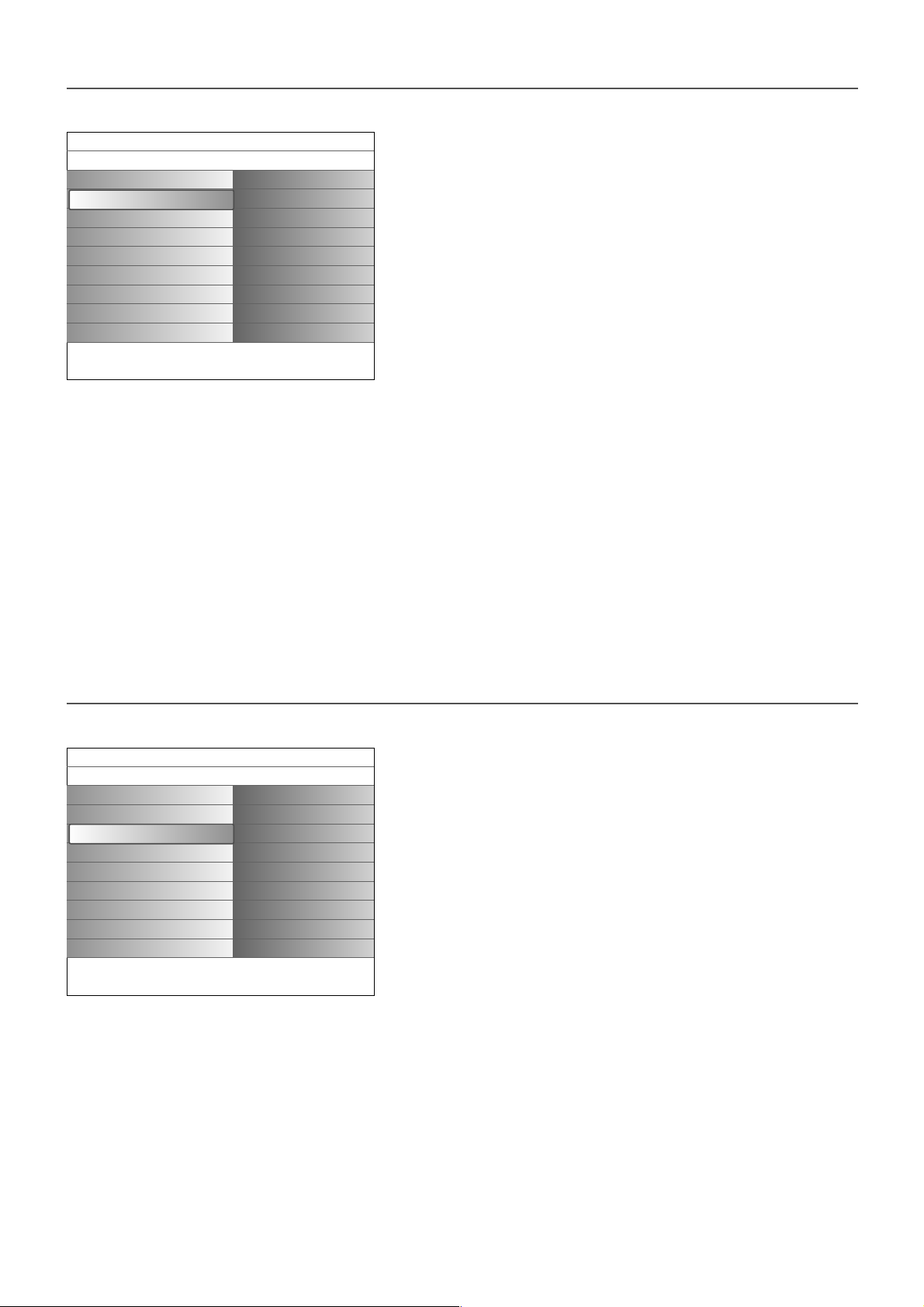
13
Dekoder
Om du anslutit en dekoder/avkodare (se s. 19) kan du välja ett eller flera
programnummer som denna utrustnings programnummer.
& Välj Dekoder i menyn Uppsättning.
é Tr yck markörknappen höger för att välja Kanal.
“ Välj det programnummer där du lagrat det program som kommer från din
dekoder.
‘ Välj Status.
• Välj den ingång som använts för att ansluta din dekoder:
Ingen, EXT1 eller
EXT2.
• Välj
Ingen om du inte vill att det valda programnumret ska aktiveras som
programnummer för dekodern.
OBS! Välj
EXT2 när avkodaren är ansluten till din EasyLink videospelare.
Källa
Med den här menyn kan du identifiera den extrautrustning som du anslutit till
externa ingångar/utgångar.
& Välj Källa i menyn Uppsättning.
é Tr yck markörknapen höger.
“ Välj den ingång som extrautrustningen är ansluten till.
‘ Tr yck markörknappen höger igen för att öppna listan över typer av
extrautrustning anslutna till den valda ingången.
( Välj extrautrustning med markörknappen upp/ned.
Om du väljer
EXT1, EXT2, EXT3, EXT4, DVI, HDMI eller Side, visas en
lista som gör det möjligt för dig att se vilken typ av extrautrustning som är
ansluten till denna ingång.TV:n upptäcker att den anslutna
extrautrustningen är där och signalen skickas vidare enligt detta.
Digital Audio
Välj
Digital Audio In 1 eller 2 när TV:n väntar sig att digital audio för en
ansluten extrautrustning kommer från en digital audioingång.Välj den källa
till vilken extrautrustningen med digital audioingång har anslutits.
Förutom att acceptera audioingång via Digital Audio In, kan TV:n skicka ut
kodad Dolby Digital audio via kontakten
DIGITAL AUDIO OUT till en
extern förstärkare eller mottagare.
Om din förstärkare eller mottagare har en motsvarande kontakt för Digital
Audio In, kan du ansluta den med en enkelkabel till TV:ns
DIGITAL AUDIO
OUT. Se Anslut extrautrustning, Digital mångkanal surroundmottagare, s. 27.
Inställningar
Uppsättning
Preferenser
Källa
Dekoder
Källa
EXT1
EXT2
EXT3
EXT4
DVI
HDMI
Side
Digital Audio In 1
Digital Audio In 2
Info
Inställningar
Uppsättning
Preferenser
Källa
Dekoder
Dekoder
Kanal
Status
Info
Page 14

14
Tr yck på knappen MENU på fjärrkontrollen för att öppna Inställningsmenyn.
TV-menyn ger dig en översikt över de menyer du kan välja.
Observera: Beroende på ingångssignalen kan det hända att en eller flera menypunkter
inte går att välja.
Bildmeny
Observera:Vissa menypunkter finns inte tillgängliga för HD-källor.
& Använd markörknappen höger för att välja Bild.
é Tr yck markörknappen höger igen för att öppna Bildmenyn.
“ Välj menypunkterna med markörknappen upp/ned.
‘ Tr yck markörknappen höger igen.
( Justera inställningarna med markörknappen vänster/höger eller gå in på
listan med delmenypunkter med markörknappen höger.Välj en punkt på
delmenyn med markörknappen upp/ned.
Personaliseringsverktyget
Personaliseringsverktyget hjälper dig att göra en personlig bildinställning.
Det sker genom att en serie med justeringsskärmar, var och en med
uppdelade skärmbilder, visas.Varje gång ska du välja den sida av skärmbilden
som du föredrar. Slutligen visas en hel skärmbild med alla de inställningar
som valts.
Observera: Personaliseringsverktyget kommer inte att ändra beteendet hos andra
bildinställningsalternativ, förutom att det skriver över inställningarna under
Personligt i Smartbild.
& Välj Personaliseringsverktyg och tryck markörknappen höger.
é En välkomstskärm visas, följd av fem inställningsskärmar.
“ Välj alltid den inställning du föredrar på vänster elle höger sida av
bildskärmen med hjälp av färgknappen.
‘ Tr yck avslutningsvis på den gröna färgknappen för att spara de inställningar
du valt.
Smart bild
Välj
Smart bild för att visa en lista med fördefinierade bildinställningar, vilka
var och en motsvarar specifika fabriksinställningar.
Personligt avser det personliga valet av bildinställning i bildmenyn.
Denna TV har från fabrik bildinställningar som bäst passar i ljusa butiksmiljöer
med starkt lysrörsljus. Eftersom Ert hem troligen inte har samma skarpa belysning
som en butik, rekommenderar vi att Ni använder Smart bild och bläddrar igenom
de olika alternativ som förprogrammerats för att hitta det som passar Ert hem
bäst. De flesta konsumenter brukar välja inställningen
Naturlig.
Kontrast
Det här ställer in intensiteten i ljusa partier av bilden utan att ändra de
mörka delarna.
Ljusstyrka
Här justeras hela bildens ljuseffekt, vilket främst påverkar bildens mörkare
områden.
Färg
Det här ställer in färgerna fyllighet för att passa dina personliga önskemål.
Skärpa
Det här justerar skärpan i de små detaljerna på bilden.
Färgton
Det här ökar eller minskar de
varma (röda) och kalla (blå) färgerna för att
passa personliga preferenser.
Välj
Kall för att ge vita färger en blå nyans, Normal för att ge vita färger en
neutral nyans och
Varm för att ge de vita färgerna en röd nyans.
TV meny
Inställningar
TV
Uppsättning
Installation
Demo
Gå ur
OK
œ
π
TV
Bild
Ljud
Ambilight
Egenskaper
Info
Inställningar
TV
Bild
Ljud
Ambilight
Egenskaper
Bild
Personaliseringsverktyg
Smart bild
Kontrast
Ljusstyrka
Färg
Skärpa
Färgton
......
Info
Page 15

15
Digitala alternativ
Pixel Plus 2 är den mest idealiska inställningen eftersom behandlar bilden
fullständigt för att göra varje enda bildpunkt så bra den kan bli och
förbättrar kontrast, skärpa, bilddjup, färgåtergivning och färgernas klarhet
från varje källa, inbegripet High Definition.
För allra bästa återgivning av allt källmaterial, välj inställning
Movie Plus.
Standardläge rekommenderas endast för mycket bullriga och dåligt
masterinspelade källor eller för dem som tycker att mjukheten i Pixel Plus 2
är obekväm.
Dynamisk kontrast
Gör automatiskt kontrasten i de mörkare och ljusare områdena av bilden
bättre märkbara när bilden på skärmen ändras.
Normalt läge är
Medium. Det kan vara önskvärt att välja läge Minimum,
Maximum eller Från.
& Tr yck markörknappen höger för att öppna listan.
é Välj en av inställningarna med markörknappen upp/ned.
“ Tr yck markörknappen vänster för att återgå till bildmenyn.
DNR (Digital Noise Reduction)
Filtrerar automatiskt bort och reducerar bildbruset och förbättrar
bildkvaliteten vid mottagning av svaga videosignaler.
& Tr yck markörknappen höger för att öppna listan.
é Välj Från, Minimum, Medium eller Maximum efter bildbruset.
“ Tr yck markörknappen vänster för att återgå till bildmenyn.
Färgförbättring
När den är aktiverad reglerar den här funktionen automatiskt förhöjningen
av det gröna och uttänjningen av det blå. Det gör färgerna mer levande.-.
& Tr yck markörknappen höger.
é Välj Till eller Från för att aktivera/stänga av Färgförbättring med
markörknappen höger.
Färgbalans
Det här kompenserar färgvariationerna i NTSC-kodade sändningar.
Bildformat
Den här menypunkten utför samma som q-knappen på fjärrkontrollen.
Se Betjäning av fjärrkontrollen, s. 5.
Active Control
TV:n mäter och korrigerar kontinuerligt alla inkommande signaler för att ge
bästa möjliga bild.
Den använder också en sensor som bevakar de omgivande ljusförhållandena
i rummet och reglerar de viktigaste bildinställningarna så att
tittarförhållandet bler det bästa.
När Active Control står på Maximum, kommer ljusstyrkan, kontrasten och
färgen i Ambilight att påverkas av ljussensorn.
När Active Control står på Medium, kommer bara färgen i Ambilight att
påverkas.
& Välj Active Control.
é Tr yck markörknappen höger för att öppna listan med Active Control-
värden.
“ Tr yck markörknappen upp/ned för att välja Active Control-värde Från,
Minimum, Medium eller Maximum.
Bildinställningarna optimeras kontinuerligt. Menypunkterna kan inte väljas.
‘ Tr yck på OK-knappen eller vänta på att tidsfristen går ut för att stänga
Active Control-skärmen.
Inställningar
TV
Bild
Ljud
Ambilight
Egenskaper
Bild
.....
Digitala alternativ
Dynamisk kontrast
DNR
Färgförbättring
Färgbalans
Bildformat
Active Control
Info
Page 16

16
Ljud-menyn
& Välj Ljud i menyn TV-inställningar.
é Tr yck markörknappen höger för att öppna menyn Ljud.
“ Välj menypunkterna med markörknappen upp/ned.
‘ Tr yck markörknappen höger.
( Ändra inställningarna med markörknappen vänster/höger.
Kom ihåg att inställningarna ligger på mellannivå när visaren befinner sig i
mitten.
Smart ljud
Välj
Smart ljud för att visa en lista över förhandsdefinierade
ljudinställningar, vilken var och en motsvarar en viss fabriksinställning av
diskant och bas.
Tr yck på markörknappen höger för att öppna listan.
Tr yck på markörknappen upp/ned för att välja en förhandsdefinierad
ljudinställning.
Personligt gäller den personliga inställningen av ljud i ljudmenyn.
Observera: När du befinner dig i en förhandsdefinierad Smartljudsinställning och du
ändrar en inställning i Ljudmenyn, kommer alla värden i menyn att skriva över den
personliga inställning som gjorts tidigare.
Vol ym
Det här justerar ljudets utgångsnivå.
Balans
Här justeras höger och vänster högtalares effekt för att få bästa återgivning
vid din lyssnarposition.
Ljudstyrka hörlur
Här manövreras ljudnivån i hörlurarna.
Surroundläge
Här väljs lägen för mer spatial eller surround ljudåtergivning, beroende på
de utsändningssignaler eller signaler från externa ingångar som tas emot.
Språk I/II
Här väljs, per kanal,
Språk I eller Språk II om dubbel ljudsändning är
tillgänglig.
Mono/Stereo
Här kan du, per TV-kanal, välja mono- eller stereoljud vid analoga
stereosändningar.
AVL (Automatic Volume Leveler)
Det här minskar automatiskt volymskillnaderna mellan kanaler och program
och ger en mer kontinuerlig totalnivå. Det minskar också ljudets dynamik.
Delta volym
Det här gör det möjligt för dig att rätta till permanenta volymskillnader
mellan TV-kanaler eller externa källor.
Inställningar
TV
Bild
Ljud
Ambilight
Egenskaper
Ljud
Smart ljud
Volym
Balans
Ljudstyrka hörlur
Surroundläge
Språk I-II
Mono/Stereo
AVL
Delta volym
Info
Page 17

17
Egenskapermeny
& Välj Egenskaper i menyn TV-inställningar.
é Tr yck markörknappen höger för att öppna menyn Egenskaper.
“ Välj menypunkterna med markörknappen upp/ned.
‘ Tr yck markörknappen höger.
( Ändra inställningarna med markörknappen vänster/höger.
Välj textremsor
Sidan för textremsor måste lagras för varje TV-kanal:
Aktivera Text-TV och välj rätt textsida.
Slå av Text-TV.
Te xtremsor Till visar dem automatiskt på de valda TV-kanalerna om
textremsor sänds ut. En symbol kommer att ange att läget är aktivt.
Välj
På vid tystat ljud om du vill att texten skall visas automatiskt om
ljudet tillfälligt har avbrutits med ¬-knappen på fjärrkontrollen.
Insomningstimer
Här anges en tidsperiod efter vilken TV:n automatiskt kopplas över till
standby-läge.
& Välj Insomningstimer.
é Tr yck markörknappen höger.
“ Välj ett värde med markörknappen upp/ned. Listan kommer att bestå av
värden från
0 till 180 minuter.
Du kan alltid stänga av din TV tidigare eller välja en annan tidsinställning.
Låsfunktion
& Välj Låsfunktion i menyn Egenskaper.
é Tr yck på markörknappen höger för att öppna menyn för Låsfunktionen.Du
uppmanas att föra in ditt lösenord. Skriv in till tillträdeskod.
OBS! Du måste skriva in ditt lösenord varje gång du lämnar låsfunktionsmenyn.
Viktigt: du har glömt ditt lösenord ! Se s. 12.
“ Välj en av menypunkterna i Låsfunktionsmenyn:
•
Lås om du vill spärra alla kanaler och all extrautrustning.
•
Pers.lås och tryck markörknappen höger.
Välj:
-
Lås efter om du vill spärra alla program efter en viss tidpunkt och
framåt.
Tr yck på markörknappen höger för att skriva in tidpunkten med
markörknappen upp/ ned och höger.Välj
Till med markören höger för
att ställa in låset.
-
Programlås om du vill spärra programmen från en viss TV-kanal eller
extrautrustning.
• Välj
Lås upp för att låsa upp alla spärrade kanaler och extrautrustningar
på en gång.
Timer
Fra standby skifter dette automatisk TV'en til spesifisert programnummer til
spesifisert tid.
& Välj Timer i menyn Egenskaper.
é Tr yck markörknappen höger för att öppna menyn Timer.
“ Välj Timer och tryck markörknappen höger.
‘ Välj Till.
( Välj Kanal och sedan den TV-kanal du vill att din TV ska starta vid det
klockslag och det datum som valts.
§ Välj Dag och sedan en veckodag eller välj Daglig.
è Välj Tid och skriv in klockslag med sifferknapparna eller med
markörknappen upp/ned.
! Tr yck på OK knappen för att aktivera.
ç Tr yck på MENU knappen för att ta bort menyen.
OBS!
- Tryck på i-knappen för att kontrollera dina tidsinställningar.
- Endast en timerinspelning åt gången kan programmeras.
Inställningar
TV
Bild
Ljud
Ambilight
Egenskaper
Egenskaper
Textremsor
Insomningstimer
Låsfunktion
Timer
Info
Inställningar
Egenskaper
Textremsor
Insomningstimer
Låsfunktion
Timer
Låsfunktion
Lås
Personligt lås
Lås upp
Info
Inställningar
Låsfunktion
Lås
Personligt lås
Lås upp
Personligt lås
Lås efter
Kanallås
Info
Inställningar
Egenskaper
Textremsor
Insomningstimer
Låsfunktion
Timer
Timer
Timer
Kanal
Dag
Tid
Info
Page 18

18
Lägen i Smart färg:
•
Personligt:Välj den färg eller färgton som
passar din personliga smak, t.ex. efter din
inredning, programinnehållet (sport, film, osv.),
vilket humör du är på, osv.
•
Varm vit: Färgen anpassas efter den i de
vanligaste glödlamporna.Välj det här läget om
du vill att Ambilight på bästa sätt passar med
normal vardagsrumsbelysning.
•
Kall vit: Färgen anpassas efter normalt dagsljus
(6500K).Välj den här inställningen om du
föredrar kallare belysning.
OBS! 6500 K är den SMPTE-rekommenderade
inställningen för bakgrundsbelysning till bildskärmar.
•
Blå: Den blå färgen föredrar de flesta
konsumenter om de vill skapa en cool, modern
och/eller mystisk stämning.Välj det här läget
efter personlig smak eller efter aktuellt humör.
Ambilight meny
Ambilight är ett innovativt belysningskoncept som använder en lampa med
fullständigt inställbara färger på TV:ns baksida för att öka tittarupplevelsen.
Bildens innehåll analyseras och antingen kan man låta färgerna hela tiden
anpassas efter bilden eller också kan belysningen ställas in på en viss färg och
flera olika nyanser av vitt ljus.Ambilight skapar den idealiska kringmiljön för din
TV, vilket ger ännu behagligare tittande, förbättrad upplevelse av bildens detaljer,
kontraster och färger.
I standby-läge kan belysningen ställas in/manövreras på valfri färg och skapa en
unik stämning i rummet.
& Välj Ambilight i TV-menyn.
é Tr yck markören nedd för att öppna menyn för Ambilight.
“ Välj Ambilight och tryck markören höger för att välja Från eller Till.
•
Från: stänger av kringbelysningen och släcker alla övriga menypunkter.
•
Till: kringbelysningen är påslagen. Justera ljusinställningen i menyerna
nedan.
‘ Välj Ljusstyrka för att ställa in kringbelysningens ljuseffekt.
( Välj Läge och tryck markören höger för att välja Färg, Stämning,
Avslappning, Film eller Handling.
•
Färg: ger konstant belysning in i enlighet med inställningen i färgmenyn för
Ambilight. Se nedan.
• Alternativen
Stämning, Avslappning, Film och Handling gör en
dynamisk anpassning av ljusstyrka och färg efter innehållet på bildskärmen.
Det läge som valts kommer att påverka den hastighet och/eller mättnad
och/eller intensivitet som avgör tittarupplevelsen.
I läget
Avslappning t.ex. är övergången mellan olika ljusstyrkor och färger
jämn och mjuk, vilket ger ett mer överväldigande men ändå avkopplande
tittande.
Stämning är den fabriksinställda hastigheten för övergång mellan
ljusstyrkor och färger.
Film kommer att påverka upplevelsen av en film medan läget Handling
kommer att påverka det dynamiska intrycket.
OBS!
-Övergångshastigheten är begränsad för att inte förorsaka otrivsamma
förnimmelser.
- Beroende på vilket val som gjorts kommer vissa menypunkter i menyn för
Ambilight att vara släckta och kan då inte väljas.
§ Om Färg har valts i Lägesmenyn:
• Välj
Färg i menyn Ambilight och tryck markören höger.
• Välj
Smart färg och välj derefter Personligt, Varm vit, Kall vit eller Blå.
• Välj
Färgpalett för att välja allmän färg på belysningen.
• Välj Mättnad för att ställa in belysningens färgmättnad.
OBS!
-Vid inställning av Färgpalett och/eller Mättnad ställs färgläget på Personligt.
- Det färgläge som valts är det som kommer användas när kringbelysningen tänds
från standby-läge.
è Om Stämning, Avkopplad, Film eller Action har valts i menyn Läge:
• Välj Åtskillnad i menyn Ambilight och tryck markörknappen höger.
• Välj
Från för enmonofunktion som innebär att alla lampor beter sig på
samma sätt.
• Välj
Minimum, Medium eller Maximum för att definiera Ambilights
stereoeffekt över de lampor som finns tillgängliga.
! Välj Balans och använd markörknappen vänster/höger för att justera och
alstra varje färg och nivå av ljusintensitet på vänster och höger sida av
bilden för att perfekt matcha rummets inredning.
Infraröd störning på extrautrustning
Undvik dålig mottagning från fjärrkontrollen genom att placera
extrautrustningen utanför ljusstrålningen från din TV-apparat.
OBS! Ambilight fungerar inte bra om rumstemperaturen är lägre än 15°C.
Inställningar
TV
Bild
Ljud
Ambilight
Egenskaper
Ambilight
Ambilight
Ljusstyrka
Läge
Färg
Åtskillnad
Balans
Info
Inställningar
Ambilight
Ambilight
Ljusstyrka
Läge
Färg
Åtskillnad
Balans
Läge
Färg
Stämning
Avkopplad
Film
Action
Info
Inställningar
Ambilight
Ambilight
Ljusstyrka
Läge
Färg
Åtskillnad
Balans
Färg
Smart färg
Palett
Mättnad
Info
Page 19

19
Med Multimedia läsare kan du visa bilder eller spela upp ljudfiler som lagrats på
en USB-anordning eller ett minneskort.
Programmet för Multimedialäsaren kan du starta från menyn Bläddra (tryck på
knappen = ) genom att välja en apparat och trycka på markörknappen
höger.
Observera::
- Följande typer av minneskort kan läsas:
Compact Flash I & II, Memory stick, Memory stick PRO, SD Card/Mini SD Card,
Smart Media, Micro Drive, MultiMedia Card.
- Följande filformat kan återges:
• För bilder: JPEG
• För audio: MP3, MP3 Pro
- Endast FAT/DOS-formatterade minnesanordningar stöds
- Om din digitalkamera inte stöds, försök en av följande lösningar:
•Se till att din kamera är påslagen och kontrollera att den är rätt konfigurerad (se
handboken till din kamera).
•Ta bort minneskortet från kameran och stick in det i uttaget för minneskort. Se
www.philips.com/support för mer information.
- Philips kan inte hållas ansvarigt om din USB-anordning eller ditt minneskort inte
stöds.
Skydd av kortdata
•Ta inte bort minneskortet/USB-anordningen medan inehållet håller på att
läsas eller under bläddring. Det kan medföra skador på minneskortet/USBanordningen.
• Rör inte vid kontakterna på kortets baksida.
• Stick alltid in kortet åt rätt håll. I annat fall kan det leda till skador på kortet
och på läsenheten.
• Utsätt inte kortet för högt tryck eller kraftig påverkan.
•Felaktigheter i enheten eller kortet kan orsaka förlust av data eller skador på
kortet.
• Philips tar inte på sig något ansvar för skador eller förlust av lagrade data.
Varning:
Minneskort kan sväljas in av små barn. Låt inte barn använda
minneskort.Ta bort minneskortet omedelbart efter användning.
Compact Flash I & II /
Micro Drive
Memory Stick
Smart Media
Card
MultiMedia Card /
SD Card
CF
Visning av innehåll från ett minneskort/en USB-anordning
Införande av minneskort/USB-anordning
Observera: Minneskort eller USB-anordningar medföljer inte denna TV.
Stick in ett minneskort i ett av de kortuttag som finns på TV:ns högra sida.
Klicka fast det i uttaget.
En minnessticka eller digitalkamera ska anslutas till en av USB2.0-kontakterna.
Om ett minneskort eller ett USB-minne förs in visas hemnätsmenyn
automatiskt, se även.
Ta bort minneskortet/USB-anordningen
& Stäng först av menyn Browse genom att trycka på knappen = på
fjärrkontrollen.
é Ta bort minneskortet/USB-anordningen.
Multimedia Browser
TV
Multimedia
TV-kanaler
USBDevice
Memory Card
Page 20

20
Följande ikoner kan dyka upp:
katalog
bilder
musik
spellista/album som framställts själv
Funktionsknappar längst ned på skärmbilden
Detaljer för att visa en beskrivning av den valda filen eller
katalogen;
Överföringar för att välja en överföringseffekt mellan visade
bilder under ett bildspel;
Bildtid för att välja hur länge en bild kommer att visas i ett
bildspel;
Rotera för att rotera en bild;
Upprepa en/alla för att upprepa uppspelningen av en musikfil;
Omfördela för att omfördela musiksamlingar på ett
slumpmässigt sätt;
Zoom för att välja en av förstoringsgraderna för zoom
(x1, x2, x4) med markörknapparna upp/ned.
Dessutom kan du skifta det valda zoomfönstret
över skärmbilden med markörknapparna
vänster/höger.
Andra funktionsknappar på fjärrkontrollen
‡ för att avsluta innehållsvisningen;
º för att göra en paus i innehållsvisningen;
π för att spela upp en ensam fil, starta ett bildspel,
uppspelning av en mapp eller annan samling.
Observera:
•Din TV stöder bildspel med bakgrundsmusik.
Se Bilaga 2, s. 39.
•TUppspelningen kommer att fortsätta även om du
tillfälligt övergår till läsarskärmar. Ljudet kommer att
upphöra när ett annat innehåll börjar spela eller när
bildspelet har nått sitt slut.
•Progressiva JPEG-files stöds inte.
•Filerna får inte vara längre än 128 tecken.
•Använd ingen punkt “.” i mappens namn.
•Mer tekniska anmärkningar finns i bilaga 3, s.. 41.
Multimedia Browser menu
& För in ett USB-minne eller minneskort.
é Välj USB-anordning eller minneskort under Home Network med
markörknapen upp/ned.
Multimedialäsaren kommer att göra det möjligt för användaren att bläddra
igenom det innehåll som finns lagrat på den USB-anordning eller det
minneskort som anslutitits.
Tr yck på markörknappen höger.
“ Den tvåpaneliga läsaren kommer att visas med innehållstyper i den vänstra
panelen (Musik, Bilder).
Den högra panelen kommer att visa det innehåll av den valda
innehållstypen som finns tillgängligt.
‘ Tr yck markörknappen upp/ned för att välja en innehållstyp och tryck
markörknappen höger för att föra in innehållet.
( Tr yck markörknappen upp/ned för att välja en fil eller en katalog.
Observera:Tryck på den gröna färgknappen för att visa alla bildfiler i den
aktuella katalogen som minibilder (tumnagelbilder).Tryck på den gröna knappen
igen för att visa bildfilerna i en lista.
§ Om en fil är vald, tryck på OK-knappen för att visa en bildfil eller spela
upp en ljudfil.
Om en katalog, ett album eller en spellista har valts, tryck markörknappen
höger för att öppna innehållet eller tryck på
OK-knappen för att starta ett
bildspel eller en uppspelning av de filer som finns i katalogen, albumet eller
spellistan.
è Tr yck på markörknappen vänster för att fortsätta spela musiken och
återgå till menyn för hemnätet.
! Tr yck en av färgknapparna på fjärrkontrollen för att utföra motsvarande
funktion som anges längst ned på skärmen.
Observera: Den blå färgknappen kan, om det behövs, användas för att låta
färgknapparna visas på nytt.
ç För att avsluta uppspelningen av innehållet, tryck på ‡-knappen på
fjärrkontrollen.
Picture
London2005
The Beatles
Xmas2004.alb
arnold.jpg
eagle.jpg
USBDevice1
Musik
Bild
London2005pic001.jpg
pic001.jpg
pic002.jpg
pic003.jpg
pic004.jpg
USBDevice1
Bild
London2005
The Beatles
Xmas2004.alb
arnold.jpg
pic001.jpg
USBDevice1/Picture/London2005
London2005
pic001.jpg
pic002.jpg
pic003.jpg
pic004.jpg
pic001.jpg
USBDevice1/Picture/London2005
London2005
Press OK to play.
pic001.jpg
1024:768
List
Pre
Pre
Page 21

21
De flesta TV-stationer sänder text-tv information. Den här TV:n har ett minne
på 1200 sidor som kommer att lagra de flesta sidor och delsidor som sänds för
att minska väntetiden. Efter varje programändring friskas minnet upp.
Hur Text-TV kopplas till och från
Tr yck på b för att slå på Text-TV.
Att välja en Text-TV-sida
- Skriv in önskat sidnummer med sifferknapparna eller med
-P+ knappen.
- Välj önskat ämnesområde med färgtangenterna enligt färgerna för
alternativen i rutans nedre del.
Föregående text-TV-sida
Tr yck på 0 knappen.
Välja innehållsförteckning för text-TV
Tr yck på den grå tangenten k för visning av huvudindex (vanligen sida 100).
Endast för T.O.P. text-tv-sändningar:
Tr yck på i. En T.O.P.-översikt över de ämnen som finns i text-TV visas.
Välj med styrtangenterna upp/ned, höger/ vänster önskat ämne och tryck
på
OK knappen.
Alla TV-stationer sänder inte ut T.O.P. text-TV.
Att välja delsidor
Om den valda text-TV-sidan består av flera delsidor, visas en lista med
tillgängliga delsidor på skärmen.
Tr yck markören vänster eller höger för att välja nästa eller föregående
delsida.
Bild/Text-TV
& Tr yck på b-knappen.Tryck på b-knappen för att visa programnyckeln
för Text-TV på den högra halvan av bildskärmen.
é Tr yck på knapp b för att återgå till hel text-TV-bild.
“ Tr yck på knapp b för att återgå till helskärmsbild.
Förstora text-TV-sida
Tr yck upprepade gånger på q för att visa den övre text-TV-delen, den
undre text-TV-delen och sedan återgå till normal storlek på text-TV-sidan.
När text-TV-sidan är förstorad kan du bläddra igenom texten, rad per rad,
med markörknappen upp/ned.
Håll
Tr yck på knappen ‡ för att få sidräknaren att sluta söka om du fört in fel
sidnummer eller om sidan inte finns tillgänglig.
Skriv in ett annat sidnummer.
Hypertext
Med hypertext kan du välja och söka efter sidor som innehåller ord eller
siffror på den aktuella text-TV-sidan.
& Tr yck på OK-knappen ned för att markera det första ordet eller numret på
sidan.
é Använd markörknappen upp/ned, vänster/höger för att välja det ord eller
nummer du vill söka efter.
“ Tr yck på OK-knappen för att bekräfta.
Ett meddelande visas längst ned på skärmen för att ange att sökning pågår
eller att ordet eller sidan inte har hittats.
‘ Tr yck på markörknappen höger för att lämna hypertext.
LIONS RECORD ANOTHER WIN 430
Index 100 News 300
BBC Info 110 Headlines 305
Children 120 Weather 400
Cookery 150 Sports 415
Education 200 Radio 500
Lottery 230 Travel 550
Finance 240 Subtitling 888
Music 280 TV Listings 600
102 p03 04 05 06 07 08 09 10 11 12
π
BBC CEEFAX 102 Mon 05 Feb 16.35.22
BBC CEEFAX
✓
MODEON/OFF
Ambilight
+
-
+
-
DVD/R TV VCR AUX
MENU
123
456
789
0
Ò
®
‡
π
º
†
®
®
®
®
VIEW
- FAVORITES -
SELECT
DEMO
=
SAT
BROWSE
b
q
i
0
MOT
B
v
k
T
b
¬
P
V
OK
.@
TUVPQRS WXYZ
JKLGHI MNO
ABC
_-
DEF
Te xt-TV
Page 22

22
Kamera, videokamera och Videospel
& Anslut din kamera, camcorder eller videospel enligt anvisningarna.
é Anslut utrustningen till VIDEO 2 och AUDIO L 3 för monoutrustning.
Anslut också
AUDIO R 3 för stereoutrustning. S-VHS-kvalitet med en S-
VHS camcorder erhålles genom att ansluta S-VHS kablar till
S-VIDEO
ingång 1 och AUDIO ingång 3.
Varning: Anslut inte sladd 1 och 2 samtidigt. Det kan orsaka bildstörningar!
Hörlurar
& Stick in kontakten i hörtelefonuttag L enligt anvisningarna.
é Tr yck på ¬ för att koppla från de interna högtalarna i TV:n.
Uttaget till hörlurarna har en impedans mellan 8 och 4000 Ohm och är avsett för
3,5 mm teleplugg.
I ljud-menyn väljer du
Ljudstyrka Hörlur för att ställa in ljudstyrka för
hörlurarna.
1
2
3
Sidoanslutningar
Meny Text-TV
Menyn för Text-TV innehåller diverse funktioner för att styra Text-TV.
& Sätt på Text-TV och tryck på menyknappen för att aktivera menyn.
é Tr yck markörknappen upp/ned för att välja menypunkterna.
“ Tr yck på markörknappen höger eller på OK-knappen för att aktivera.
‘ Tr yck på MENU knappen för att ta bort Text-TV menyen.
Visa
Visar/döljer information på en sida, till exempel lösningar på gåtor och spel
eller svar på frågor.
Växla delsidor (om sådan är tillgänglig)
Gör att delsidorna bläddras igenom automatiskt.Tryck på markör höger för att
aktivera och avaktivera igen.
Språk
Om de visade tecknen på skärmen inte motsvarar de tecken som används av
Text-TV-sändaren, kan du ändra språkgruppen här.
Välj Grupp 1 eller 2 med markör höger.
Text-TV meny
Visa Från
Växla delsidor Från
Språk Grupp II
Page 23

23
Det finns en mängd audio- och videoapparater som kan anslutas på mottagarens framsida eller baksida.
Följande kopplingsdiagram visar hur anslutningen ska ske.
Märk:
EXT1 kan hantera CVBS, RGB och Audio L/R;
EXT2 CVBS, S-VIDEO, RGB och Audio L/R;
EXT3 CVBS och Audio L/R;
EXT4 YPbPr ;
DVI (analogue och digital) och HDMI (digital);
Side S-VIDEO eller CVBS och Audio L/R.
Vi rekommenderar att du ansluter yttre enheter som har RGB utsignal till
EXT1 eller EXT2 eftersom RGB ger en bättre bildkvalitet.
Om din videobandspelare har EasyLink funktion, ska du ansluta den medföljande SCART-kabeln till
EXT2 för att få full nytta av EasyLink.
AUDIO
OUT
L
R
EXT 3EXT 2
EXT 1DVIHDMI
EXT 4
DIGITAL AUDIO
ANTENNA
AUDIO
L
R
Pr Pb Y
IN1 IN2 OUT
75
AUDIO
OUT
L
R
EXT 3EXT 2
EXT 1DVIHDMI
EXT 4
DIGITAL AUDIOANTENNA
ANTENNA HDMI DVI DIGITAL AUDIO
EXT 4 (YPbPr)
EXT 1 EXT 2 EXT 3 AUDIO OUT
AUDIO
L
R
Pr Pb Y
IN1 IN2 OUT
75
Att ansluta extrautrustning
Page 24

24
OBS! Placera inte videospelaren för nära skärmen eftersom vissa videospelare kan vara känsliga för signaler som kommer från bildskärmen. Håll ett
minsta avstånd på 0,5 m till skärmen.
Antennkablarna 1 och 2 ansluts som visas på bilden här bredvid.
En bättre bildkvalitet erhålls om du också ansluter en SCART-kabel 3.
Om din spelare inte har ett euro-uttag är den enda möjliga anslutningen via antennkabeln. Därför behöver du ställa in spelarens testsignal
och spara testsignalen under ett programnummer mellan 90 och 99, se Manuell installation, s. 8.
Studera handboken till din videobandspelare.
Dekoder och videobandspelare
Anslut SCART-kabel 4 till eurokontakten på dekodern och till en viss eurokontakt på videobandspelaren.
Titta i handboken som hör till din bandspelare. Se även Dekoder på s.13.
Du kan också ansluta din dekoder direkt till
EXT1 och 2 med en SCART-kabel.
HDMI DVI
IN1IN2
DIGITAL AUDIO
OUT
L
PbPr
Y
R
L
R
EXT 4 EXT 1 EXT 2 EXT 3
AUDIO
OUT
AUDIO
EXTERNAL
RECORDER DECODER
4
1
2
3
CABLE
1/2
Videobandspelare (VCR-DVD+RW)
Page 25

25
HDMI DVI
IN1IN2
DIGITAL AUDIOAUDIO
OUT
L
Pb
Pr
Y
R
L
R
EXT 4 EXT 1 EXT 2 EXT 3 OUT
AUDIO
CABLE
1
2
RECORDERSAT/STB
4
3
5
EXTERNAL 1/2/3
& Anslut antennkablarna 1, 2 och 3 enligt anvisningarna (endast om din extrautrustning har in/utgång för TV-antenn).
Anslut din utrustning med SCART-kabel 5 till euro-uttag
EXTERNAL 2.
Anslut din utrustning med SCART-kabel 4 till ett av euro-uttagen
EXTERNAL1 eller EXTERNAL 3 för att få bättre bildkvalitet.
Om din spelare inte har ett euro-uttag är den enda möjliga anslutningen via antennkabeln. Därför behöver du ställa in spelarens testsignal
och spara testsignalen under ett programnummer mellan 90 och 99, se Manuell installation, s. 9.
Studera handboken till din videobandspelare.
é Gör ett val i menyn Uppsättning, Källa, s. 13.
Videobandspelare och annan extra-utrustning
Page 26

26
& Anslut de tre separata videokablarna 1 till extrautrustning med videoutgångar (YPbPr), såsom DVD-spelare, laserspelare,
videospelsapparater, satellitmottagare eller annan utrustning, och till uttagen
Y, Pb och Pr på TV:ns EXT4.
OBS!
- ska alltid användas tillsammans med digital audio.
é Anslut audiokabel 2 till den digitala audioutgången (DIGITAL AUDIO OUT) på extrautrustningen och till en av de digitala
audioingångarna (
DIGITAL AUDIO IN) på TV:n.
Observera:
- Om det behövs kan du ställa in bilden så att den befinner sig mitt på bildskärmen med hjälp av markörknapparna.
-Märkningen för komponentvideouttagen kan skilja sig beroende på vilken dvd-spelare eller extrautrustning som är ansluten. Även om
förkortningarna kan skilja sig åt så står bokstäverna B och R för blå respektive röd komponentsignal och är Y beteckningen för ljussignalen. Se
instruktionerna för dvd-spelaren eller extrautrustningen för definitioner och detaljerade anslutningsuppgifter.
- Den här TV:n är utformad för att ta emot högdefinitionssignaler med standard 480p, 576p, 720p and 1080i enligt specifikationen för Electronic
Industries Associations standard EIA770.3.
Digital extrautrustning från olika tillverkare kan eventuellt ha skilda effektstandarder, vilket kan förorsaka svårigheter för TV:n att ge en exakt
återgivning.
Varning: om bilderna rullar över skärmen, om fel eller inga färger visas, ingen bild, eller till och med kombinationer av dessa uppträder på
skärmen, kontrollera att anslutningarna skett på rätt sätt eller flytta den digitala utrustningen längre bort från din TV.
L
R
EXT 1 EXT 2 EXT 3 OUT
AUDIO
ANTENNA
75
DVIHDMI
L
R
NETWORK
DIGITAL AUDIO
IN2 IN1
Pr Pb Y
OUT
AUDIO
DIGITALEXT 4
YPbPr
IN 1/2
AUDIO
....
....
1 2
Utrustning med komponentutgångar för video (YPbPr)
DVD-spelare eller annan ansluten digital källutrustning
Page 27

27
• Digital MultiChannel Surround-mottagare
Anslut en digital MultiChannel Surround-mottagare till den digitala audioutgången (
DIGITAL AUDIO OUT) längst ner på TV:n
• Analog MultiChannel Surround-mottagare
Anslut en analog MultiChannel Surround-mottagare till vänster och höger audioutgång längst ner på TV:n.
Ljudstyrkan måste kontrolleras genom MultiChannel Surround-mottagaren.
OBS! Inget ljud kommer att höras när en TV-kanal eller extern källa är spärrad via låsfunktionen. Se s. 17.
DVI
IN1
IN2
OUT
L
Pb
Pr
Y
R
L
R
EXT 1EXT 4 EXT 2 EXT 3
HDMI
DIGITAL AUDIO
AUDIO
OUT
AUDIO
ANTENNA
75
DIGITAL
AUDIO
OUT
DVI
IN1
IN2
OUT
L
Pb
Pr
Y
R
L
R
EXT 1EXT 4 EXT 2 EXT 3
HDMI
ANTENNA
75
DIGITAL AUDIO
AUDIO
OUT
AUDIO
AUDIO OUT
Mångkanal Surround mottagare
Page 28

28
Utrustning för att ansluta till en HDMI-kontakt (High Definition Multimedia Interface)
HDMI är den ledande nya standarden för sammankoppling av digital video och audio.
Till
HDMI-kontakten kan du ansluta HDMI-extrautrustning som till exempel en HDMI-kompatibel DVD-skrivare eller DVD-spelare.
På det sättet kan du visa högdefinitionsbilder i digital form på den här TV:n.
& Anslut din HDMI-utrustning till HDMI-kontakten.
é Välj ansluten digital extrautrustning i menyn Uppsättn., Källa, s. 13.
HDMI IN anslutningen medger följande TV- och monitor upplösningar
:
HD Standard Definition TV (SDTV) 640x480i
720x480i
720x576i
Enhanced Definition TV (EDTV) 640x480p
720x480p
720x576p
High Definition TV (HDTV) 1920x1080i
1280x720p
PC VGA 640x480
SVGA 800x600
XGA 1024x768
Observera:
- Om det behövs kan du ställa in bilden så att den befinner sig mitt på bildskärmen med hjälp av markörknapparna.
- För vissa kopieringsskyddade PCM-audiokvaliteter från en extrautrustning som är ansluten till HDMI-ingången kan det på grund av
lagbestämmelser hända att den digitala utgående audiosignalen är tystad.
- Din TV stöder HDCP (High-bandwidth Digital Content Protection). Det är ett system för att skydda dvd-innehåll som kommer via dvi från att
kopieras. Det ger en säker förbindelse mellan en videokälla (DVD, dator, osv.) och din TV. Innehåller kodas vid källan för att hindra att olagliga kopior
görs.
-Korekt funktion garanteras endast med HDMI-kompatibla konsumtionsprodukter.
-Digital extrautrustning från olika tillverkare kan ha olika effektstandarder, vilket kan medföra svårigheter för TV:n att återge bilden på rätt sätt.
- Om inga signaler kan upptäckas från HDMI-apparaten, stäng då av HDMI-utrustningen och sätt sedan på den igen.
För en optimal bildupplevelse är det bäst att koppla om din DVD-spelare till en av följande TV-bildsstandarder: 1920x1080i, 1280x720p, 720x576i,
720x576p, 720x480i, 720x480p.
HDMI
HDMI
ANTENNA
75
DIGITAL AUDIO
IN2
IN1
OUT
L
DVI
R
Pr
Y
Pb
EXT 4
EXT 1
EXT 2 EXT 3 CL Out
HDMI
L
R
Page 29

29
DVI
OUT
Pb Y
Pr
EXT 1EXT 4 EXT 2 EXT 3
HDMI
ANTENNA
75
LRIN2 IN1
....
....
DV I
HD
AUDIO
1
2
3
DIGITAL AUDI O
PC
DVI
VGA
4
Utrustning för att ansluta till en DVI-kontakt
DVI anslutningen medger följande TV- och monitor upplösningar, via v-knappen på
fjärrkontrollen, för High Definition (HD)- och dator (PC)-utrustning:
HD
Standard Definition TV (SDTV) 640x480i
720x480i
720x576i
Enhanced Definition TV (EDTV) 640x480p
720x480p
720x576p
High Definition TV (HDTV) 1920x1080i
1280x720p
PC VGA 640x480
SVGA 800x600
XGA 1024x768
Om det behövs kan du ställa in bilden så att den befinner sig mitt på bildskärmen
med hjälp av markörknapparna.
& Anslut din utrustning till dvi-kontakten på din TV 1.
Beroende på typen av anslutning på din utrustning, kan du bli tvungen att
använda en lämplig adapter.
DVD
Anslut DVI till DVI-kabeln till DVI-kontakten på din TV 1.
Dator (PC):
- med en DVI-anslutning: anslut DVI till DVI-kabeln till DVI -kontakten på din
TV 1.
- med en VGA-anslutning: anslut VGA-kabeln till en VGA till DVI-adapter 4
och anslut till
DVI -kontakten på din TV 1.
é Anslut audiokabel 2 till TV:ns ingångar DVI AUDIO R (höger) och L
(vänster) när TV:n förväntar att analogt ljud för ansluten extrautrustning
ska komma från en analog audioingång
ELLER
anslut audiokabel 3 till en av TV:ns ingångar DIGITAL AUIDO IN när TV:n
förväntar sig att digitalt ljud för ansluten extrautrustning ska komma från en
digital audioingång.
Välj sedan även den källa till vilken extrautrustningen med digital
audioingång anslutits till i menyn Uppsättning, Källa. Se Digital audio, s. 14.
Page 30

30
• Spela in ett TV-program med din inspelningsapparat utan EasyLink
Du kan spela in ett TV-program med tunern på din inspelningsapparat utan
att det påverkar din TV.
& Välj kanalnummer på din inspelningsapparat.
é Ställ in din inspelningsapparat på inspelning.
Se handboken för din inspelningsapparat.
Det stör inte inspelningen om du växlar mellan kanalnummer på din TV !
• Spela in ett TV-program med din inspelningsapparat med EasyLink
I TV-läge går det att starta en direktinspelning av det program som visas på
TV-skärmen.
Fortsätt att hålla ®-knappen på fjärrkontrollen intryckt i över 2 sekunder.
Observera:
- Att växla programnummer på TV:n stör inte inspelningen.
- Vid inspelning av ett program från en extrautrustning som är ansluten till
EXT1,
EXT3, EXT4 eller Side, kan du inte välja ett annat TV-program på bildskärmen
utan att störa inspelningen.
- Om din EasyLink recorder har funktion för system standby, övergår både TV:n och
recordern till standby-läge om du trycker in B-knappen i 3 sekunder.
- Om du har anslutit en S-VHS recorder som är utrustad med EasyLink-funktionen,
kan du spela in S-VHS kvalitet från en S-VHS extrautrustning som är ansluten till
TV:ns vänstra sida. (T.ex. från eb S-VHS camcorder.)
& Tr yck på v på fjärrkontrollen flera gånger eller välj Källa i Uppsättnings-
menyn, se sida 13, tills
EXT1, EXT2, EXT3, EXT4, Side eller HDMI 1 visas
på skärmen beroende på var du anslutit din utrustnin.
é Tr yck på markörknappen upp/ned.
“ Tr yck på OK.
DVD/R TV VCR AUX
®
®
®
SELECT
DEMO
SAT
BROWSE
b
MOT
B
v
k
T
OK
=
✓
MODEON/OFF
Ambilight
789
0
Ò
®
‡
π
º
†
- FAVORITES -
VIEW
q
i
0
.@
TUVPQRS WXYZ
Att välja inkopplad extrautrustning
Inspelning med bandspelare
Page 31

31
✓
MODEON/OFF
Ambilight
+
-
+
-
DVD/R TV VCR AUX
MENU
123
456
789
0
Ò
®
‡
π
º
†
®
®
®
®
- FAVORITES -
VIEW
SELECT
DEMO
=
_-
SAT
BROWSE
b
q
i
0
MOT
B
v
k
T
b
¬
P
V
OK
.@
TUVPQRS WXYZ
JKLGHI MNO
ABC DEF
B för att övergå till standby
º för pause,
® för inspelning,
Ò för återspolning (
VCR, CD);
sökning nedå (
DVD )
‡ för stopp,
π för uppspelning,
† för framåtspolning (
VCR, CD);
sökning uppåt (
DVD )
i RDS display
MENU för att koppla menyn till eller
från
- P + för kapitel, kanal, spårval
0 - 9 siffror,
markörknapp upp/ner
för att välja nästa eller
föregående skiva (
CD)
markörknapp vänster/höger
för att välja föregående eller
nästa spår (
CD)
0 välj ett DVD-kapitel,;
bandinnehåll (
AUX)
b för att välja ditt val av språk
på textremsor (
DVD )
Expertläge
Om du inte vill att fjärrkontrollen ska återgå till TV-läge och för att stanna kvar i
det valda läget, gör på följande sätt:
& Välj TV läge med SELECT-knappen.
é Tr yck på SELECT-knappen igen samtidigt med OK-knappen i minst två
sekunder.
“ Välj önskat läge med SELECT-knappen.
Fjärrkontrollen kommer inte att återgå till TV-läge längre utan kommer att
stanna i det valda läget. För att återgå till den ursprungliga inställningen för
fjärrkontrollen (TV-läge) upprepa ovanstående och välj TV-läge.
Observera: Lysdiod-beteende
- Om lysdioden blinkar
en gång efter att SELECT-knappen tryckts in samtidigt med
OK-knappen i minst två sekunder, befinner sig fjärrkontrollen i läget Expert och
fjärrkontrollen stannar kvar i det valda läget.
- Om lysdioden blinkar
fyra gånger efter att SELECT-knappen tryckts i samtidigt som
OK-knappen i minst två sekunder, befinner sig fjärrkontrollen i läget Normal och
återgår fjärrkontrollen till TV-läge efter 60 sekunder.
Direktval av ansluten apparat
När fjärrkontrollen är i
läge TV Expert, kan du direkt välja en ansluten apparat
på följande sätt:
Tr yck knappen v följt
-av siffran "
1" för att välja den apparat som är ansluten till EXT1.
-av siffran "
2" för att välja den apparat som är ansluten till EXT2.
-av siffran "
3" för att välja den apparat som är ansluten till EXT3.
-av siffran "
4" för att välja den apparat som är ansluten till EXT4.
-av siffran "
5" för att välja den apparat som är ansluten till DVI .
-av siffran "
6" för att välja den apparat som är ansluten till HDMI.
-av siffran "
0" för att välja den apparat som är ansluten till .
OBS! Se till att apparaten är påslagen.
Observera::
- Om ingen åtgärd vidtas inom 60 sekunder, återgår fjärrkontrollen till TV-läge.
- Efter att en åtgärd vidtagits i det valda systemläget, kommer fjärrkontrollen att
stanna i det läget i 60 sekunder och kommer sedan att återgå till TV-läge. Det går
också att återgå till TV-läge omedelbart genom att trycka på
SELECT-knappen.
Det mesta av den audio- och videoutrustning som ingår i vårt produktsortiment
kan manövreras med den fjärrkontroll som hör till din TV.
Normalt läge
Tr yck på en av knapparna efter att upprepade gånger ha tryck på
SELECT-
knappen i enlighet med den utrustning som du vill styra med den här
fjärrkontrollen. Se Betjäning av fjärrkontrollen, s. 4.
Audio- och video-lägesknappen
Page 32

32
Fjärrkontrollen till din TV ger dig möjligheten att styra all din extrautrustning med en enda fjärrkontroll. Det kan ske genom att välja rätt
märke och typ i listan över Direct Entry-koder för extraapparater.
Tr yck in
SELECT-knappen upprepade gånger för att välja DVD/R, SAT, VCR eller AUX beroende på vilken extrautrustning du vill betjäna
med den här fjärrkontrollen. Se Betjäning av fjärrkontrollen, s. 4. Om funktionsknapparna på fjärrkontrollen även fungerar med den valda
extrautrustningen så är fjärrkontrollen klar att använda och behövs inga ytterligare åtgärder.
Om funktionsknapparna inte fungerar med den valda extraapparaten, kan du göra fjärrkontrollen funktionsklar för användning med denna
genom en Direct Entry-kod. Gör på följande sätt.
+
-
+
-
DVD/R TV VCR AUX
MENU
123
®
®
®
®
SELECT
DEMO
=
SAT
BROWSE
b
MOT
B
v
k
T
b
¬
P
V
OK
JKLGHI MNO
ABC
_-
DEF
Inställning av kod
& Tr yck på SELECT-knappen upprepade gånger för att välja källa i enlighet
med den extrautrustning som du vill styra med den här fjärrkontrollen.
é Tr yck in SELECT-knappen och B-knappen samtidigt längre än 4 sekunder.
Lysdioden för det valda läget lyser sedan kontinuerligt.
“ För in den tresiffriga koden för typ och märke av extrautrustning. Listan
med koder finns på sidan 33.
‘ Lysdioden för det läge som valts kommer att blinka snabbt i fem sekunder
som bekräftelse på att du fört in rätt kod. Fjärrkontrollen återgår till det
senast valda läget. Om du fört in fel kod kommer lysdioden att fortsätta
lysa i 2 sekunder. Gör om steg
“.
( Nu kan du försöka använda TV:ns fjärrkontroll med extrautrustningen.Tryck
på
SELECT-knappen upprepade gånger för att välja önskat läge.
Lysdioden för det valda läget kommer att fortsätta lysa i 2 sekunder och
sedan börja blinka. Blinkandet betyder att fjärrkontrollen befinner sig i det
extraläge du valt.
§ Rikta fjärrkontrollen mot extrautrustningen inom 60 sekunder efter att det
börjat blinka och tryck på knappen B. Om extrautrustningen inte reagerar
på B-kommandot, gå igenom de olika stegen för programmering av
fjärrkontrollen igen med en annan inställningskod för den typ och det
märke av extrautrustning som du vill styra. Se listan över koder på sidan 33
igen. Om det inte förekommer nåra fler koder för den typ och det märke
av extrautrustning du vill använda, kan fjärrkontrollen troligen inte styra just
din modell av extrautrustning.
Observera:
- Fjärrkontrollen till din TV kan inte nödvändigtvis programmeras för att betjäna alla
modeller av de märken av extrastrustning som anges på sidan 32. Du kanske vill
försöka gå igenom programmeringsprocessen igen. Försök använda de nummer som
angivits för din typ och ditt märke av extrautrustning för att vara säker på att du
inte gjorde något fel vid införandet av siffrorna under ditt första
programmeringsförsök.
- Om fjärrkontrollen befinner sig i ett av tillbehörslägena (en lägeslampa blinkar) —
DVD/R, SAT, VCR eller AUX — och du under sextio sekunder inte trycker in någon
av fjärrkontrollens knappar, sker en “time-out” och återgår fjärrkontrollen till TV-läge."
För att avbryta det valda läget
Tr yck på SELECT-knappen i 2 sekunder.
Fjärrkontrollen återgår till TV-läge.
Inställning av fjärrkontrollen så att den betjänar tillbehörsutrustning
Page 33

33
CD
Bose..............................................................512
Hitachi..........................................................501
JVC................................................................504
Kenwood .....................................................502
Panasonic.....................................................505
Philips...........................................................500
Pioneer ........................................................511
Samsung.......................................................506
Sharp ............................................................507
Sony..............................................................508
Technics .......................................................509
Thomson.....................................................503
Yamaha.........................................................510
Digital Video Disc (DVD)
Aiwa ..............................................................502
Alba.......................................................503, 504
Bush ............................................................ 505
CyberHome ......................................506, 507
Daewoo........................................................508
Dansai ..........................................................509
Denon ..........................................................543
Goodmans ...................................................510
Grundig................................................511, 512
Hitachi .........................................................513
JVC........................................................514, 515
Kenwood .....................................................540
LG.................................................516, 517, 518
Mustek ................................................519, 544
Panasonic ..........................520, 522, 523, 541
Philips ...................................................500, 524
Pioneer .........................................................525
Samsung .....................................526, 527, 528
Sanyo.............................................................529
Scott..............................................................530
SEG .......................................................531, 532
Sharp .............................................................533
Sony .............................................534, 535, 536
Thomson......................................................501 .
Toshiba ................................................537, 538
Yamaha..........................................................539
Satellite Receiver
Akai ..............................................................500
Alba.............................................501, 502, 503
Allsat ............................................................500
Amstrad..............................................505, 524
Ankaro.........................................................507
Anttron...............................................501, 503
Apollo ..........................................................501
Armstrong...................................................505
Asat ..............................................................500
Astra.............................................................505
Astro..................................503, 504, 507,510
Audio Ton ....................................................503
Best...............................................................507
Blaupunkt ....................................................510
Brain Wave ..................................................511
BSkyB ...........................................................524
Bush.....................................................502, 512
CityCom......................................................502
Clatronic......................................................511
Condor........................................................507
Crown..........................................................505
Daeryung.....................................................509
DNT ....................................................500, 509
Echostar..............................................509, 515
Einhell..................................................501, 505
Elta ..............................................500, 501,507
Emme Esse .........................................507, 512
Ep Sat ...........................................................502
Eurosat.........................................................505
Eurosky...............................................505, 507
Eurostar.......................................................505
Ferguson ....................................502, 512, 519
Finlandia.......................................................502
Finlux............................................................502
Fuba...........................500, 501, 507, 509, 510
Galaxis .........................................................507
GMi...............................................................505
Goodmans...................................................502
Grundig............502, 503, 510, 512, 518, 524
Hanseatic.....................................................513
Hirschmann.................................................510
Hisawa..........................................................511
Hitachi.................................................502, 512
Huth.....................................................505, 511
Intertronic...................................................505
Johansson ....................................................511
Kathrein .....................................500, 510, 520
KR.................................................................503
Kreiselmeyer ..............................................510
Kyostar.........................................................501
Lasat.....................................................504, 507
Lenco ...........................................................501
Macab...........................................................519
Manhattan..................................502, 504, 512
Marantz........................................................500
Mascom .......................................................504
Maspro................................................502, 512
Mediamarkt.................................................505
Medion...............................507, 513, 515, 516
Metronic............................501, 503, 504, 522
Metz .............................................................510
Minerva........................................................510
Mitsubishi............................................502, 510
Morgan’s..............................................500, 505
Nikko ...........................................................505
Nokia..........................................502, 512, 514
Nordmende......................501, 502,504, 519
Novis............................................................511
Octagon..............................................501, 503
Okano..........................................................505
Orbitech......................................................501
Otto Versand ..............................................510
Pace....................................502, 510, 512, 524
Palladium .....................................................505
Panasonic ..................................502, 512, 524
Panda............................................................502
Philips........................500, 502, 506, 512, 517
Phonotrend.................................................502
Predki...........................................................511
Provision......................................................504
Quadral........................................................507
Quelle ..........................................................510
Radiola .........................................................500
Radix ............................................................509
RFT...............................................................500
Saba......................................................504, 512
Sabre ............................................................502
Sagem...........................................................519
Samsung.......................................................501
Satcom ................................................511, 513
SatPartner.........................501, 503, 504, 511
Schneider...................................507, 515, 516
Seemann..............................................505, 509
SEG............................501, 507, 511, 513, 523
Siemens........................................................510
Skymasters...............513, 515, 516, 521, 528
Sony ............................................................528
Strong.........................................501, 503, 507
Sunstar.........................................................505
Tandberg......................................................519
Tandy............................................................503
Tantec..................................................502, 512
TechniSat .....................................................509
Teco ..............................................................505
Telasat ..........................................................513
Telefunken ..........................................501, 512
Teleka..........................................503, 505, 509
Telemaster...................................................504
Telesat ..........................................................513
Televes .........................................................502
Thomson ..................502, 519, 525,526, 527
Thorn ..................................................502, 512
Tonna............................................................502
Triax .............................................................510
Unisat...........................................................505
Unitor ..........................................................511
Universum...................................................510
Visiosat................................................511, 515
Vor tec..........................................................501
Wewa...........................................................502
Winersat .....................................................511
Wisi.............................................502, 509, 510
Zhnder .......................................504, 507,522
VCR
Daewoo..............................................502, 503
Hitachi ........................................................ 505
JVC................................................................506
LG ........................................................508, 509
Loewe ..........................................................538
Panasonic..................511, 512,513, 514, 515,
.............................................516, 517,518, 538
Philips ................500, 519, 520, 521, 522,523
Saba ...............................................................539
Samsung....................................................... 525
Sony............................527, 528, 529, 530, 531
Thomson .......................... 533, 536, 537, 539
Toshiba .................................................534, 535
Remote Control Direct Entry Codes for Peripheral Equipment
Page 34

34
Fjärrkontrollen till din TV stöder en inlärningsfunktion som gör det möjligt att läsa koder som kommer från andra fjärrkontroller som
hör till utrustning av ett annat märke.
Det gör det möjligt att använda bara en enda fjärrkontroll för att betjäna all övrig extrautrustning som anslutits.
För följande utrustning kan de markerade knapparna programmeras.
Observera: Du kan föra över valfri funktion på din andra fjärrkontroll till en av de markerade knapparna.
& Tr yck på SELECT-knappen på fjärrkontrollen till din TV upprepade gånger för att välja målkälla (t.ex. DVD,VCR,...)..
é Tr yck samtidigt in OK-knappen och B-knappen i minst 4 sekunder.
Lysdioden för den valda källan på fjärrkontrollen till din TV kommer att lysa kontinuerligt.
“ Tr yck på den giltiga destinationsknapp på fjärrkontrollen till din TV, under vilken du vill kopiera en viss funktion från fjärrkontrollen till
vald extrautrustning.
‘ Placera båda fjärrkontrollerna mitt emot vrandra så att de infraröda signalerna kan utväxlas.
( På fjärrkontrollen till din extrautrustning, tryck in i cirka två sekunder den funktionsknapp som du vill spara på TV:ns fjärrkontroll.
Lysdioden för den valda källan på TV:ns fjärrkontroll är släckt under fångsten av signalen.
När funktionen är kopierad börjar lysdioden lysa igen.
§ Upprepa steg “ till ( igen för att kopiera övriga funktioner.
è För att avsluta inlärningsläget:
Tr yck på knappen på sidan av TV:ns fjärrkontroll i cirka 2 sekunder.
Din fjärrkontroll kommer att stanna kvar i det senast valda läget.
Observera: Om en kod från fjärrkontrollen till din extrautrustning inte känns igen av fjärrkontrollen till din TV, kommer lysdioden för den valda
källan att blinka i några sekunder. Det betyder att kodöverföringen inte lyckades.
✓
MODEON/OFF
Ambilight
+
-
+
-
DVD/R TV VCR AUX
MENU
123
456
789
0
Ò
®
‡
π
º
†
®
®
®
®
VIEW
- FAVORITES -
SELECT
DEMO
=
SAT
BROWSE
b
q
i
0
MOT
B
v
k
T
b
¬
P
V
OK
.@
TUVPQRS WXYZ
JKLGHI MNO
ABC
_-
DEF
✓
MODEON/OFF
Ambilight
+
-
+
-
DVD/R TV VCR AUX
MENU
123
456
789
0
Ò
®
‡
π
º
†
®
®
®
®
VIEW
- FAVORITES -
SELECT
DEMO
=
SAT
BROWSE
b
q
i
0
MOT
B
v
k
T
b
¬
P
V
OK
.@
TUVPQRS WXYZ
JKLGHI MNO
ABC
_-
DEF
✓
MODEON/OFF
Ambilight
+
-
+
-
DVD/R TV VCR AUX
MENU
123
456
789
0
Ò
®
‡
π
º
†
®
®
®
®
VIEW
- FAVORITES -
SELECT
DEMO
=
SAT
BROWSE
b
q
i
0
MOT
B
v
k
T
b
¬
P
V
OK
.@
TUVPQRS WXYZ
JKLGHI MNO
ABC
_-
DEF
✓
MODEON/OFF
Ambilight
+
-
+
-
DVD/R TV VCR AUX
MENU
123
456
789
0
Ò
®
‡
π
º
†
®
®
®
®
VIEW
- FAVORITES -
SELECT
DEMO
=
SAT
BROWSE
b
q
i
0
MOT
B
v
k
T
b
¬
P
V
OK
.@
TUVPQRS WXYZ
JKLGHI MNO
ABC
_-
DEF
DVD/R SAT VCR AUX
Fjärrkontroll med inlärningsfunktion
Page 35

35
För att återställa funktionsknapparna på fjärrkontrollen till det fabriksinställda läget
& Tr yck på SELECT-knappen upprepade gånger för att välja TV-läge.
é Tr yck samtidigt in OK-knappen och ¬-knappen i minst 5 sekunder.
Alla de
SELECT lysdioderna kommer att börja lysa.
“ Tr yck på SELECT-knappen
• 1x: DVD/R börjar lysa
• 2x:
SAT börjar lysa
• 3x:
VCR börjar lysa
• 4x:
AUX börjar lysa
• 5x:
DVD/R, SAT VCR, AUX börjar lysa.
‘ Tr yck på OK-knappen när lysdioderna för en eller alla lägen lyser.
De funktionsknappar som har "lärts in" kommer att raderas från det valda målet eller från all extrautrustning på en gång.
Alla knappar på TV:ns fjärrkontroll kommer att återfå sina fabriksinställda funktioner igen.
Page 36

36
Symptom Kontrollpunkter och åtgärder som ska följas
Dålig bild
• Har du valt rätt TV-system i den manuella installationsmenyn?
• Står din TV eller husets antenn för nära högtalare, ojordad audioanläggning, neonbelysning el. dyl.?
• Berg och höga byggnader kan orsaka dubbel bild eller spökbilder.
Ibland kan man förbättra bildkvalitén genom att ändra den antennens riktning.
• Är bild eller text-TV oigenkännliga? Kontrollera att du matat in rätt frekvens.
Studera avsnitt Installation på sida 8.
Ingen bild • Är antennen riktigt kopplad? (Antenn-kabeln till bildskärmen, den andra antennen till din VCR,VGA-
kablarna till bildskärm, elkablarna.)
• Har låsfunktionen stängts av?
• Om signalen är svag eller dålig, kontakta din återförsäljare.
• Kontrollera att du valt rätt källa.
Inget foto eller ingen •Kontrollera att källan överensstämmer med en kod som stöds.
musik eller endast
mad dålig kvalitet
Digital störning
• Låg kvalitet på visst digitalt bildmaterial kan orsaka digital bildstörning.
Använd Bildmenyn Smart bild och välj i det hâr fallet inställningen Mjuk, så behöver du inte ändra
bildinställningarna manuellt.
• Välj Digital STB i menyn Källa (s. 13) för att automatiskt övergå till Mjuk inställning.
Ingen ljud • Inget ljud på någon kanal? Kontrollera om volymen inte står på minimum.
•Avbryts ljudet med knappen ¬?
Bra ljud men dålig bild • Ställ in kontrast, färg, färgton och ljusstyrka.
eller ingen bild Försök en annan smartbildsinställning.
Ingen lösning • Stäng av TV-apparaten en gång och slå sen på den igen.
hittad för ert bild- Försök aldrig att själv reparera en defekt TV.
eller ljudproblem? •Kontrollera med din TV-handlare eller kontakta en TV-reparatör.
Fjärrkontroll • Om din TV inte längre svarar på fjärrkontrollen kan batterierna vara slut eller så kan fel läge vara valt.
• Du kan fortfarande använda
MENU och -/+ knappen på TV:ns ovansidan.
Standby Din TV förbrukar energi i standby-läge. Energiförbrukning är en bidragande orsak till luft- och
vattenföroreningar. Elförbrukning: < 1 W.
Instabil eller •Kontrollera att du valt rätt VGA-läge i dator. Se det separata häfte som levererades
osynkroniserad med TV-skärmen.
VGA-bild • Se HDMI konektor, s. 28.
Kontroll av Den infraröda signalen från skärmen kan påverka mottagningskänsligheten hos annan extrautrustning.
extrautrustning Lösning: Byt ut batterierna i fjärrkontrollen till annan extrautrustning.
Håll t.ex. trådlös hörtelefon på ett avstånd av minst 1 meter.
Motordrivet vridstativ Föremål mellan fjärrkontorllen och vridstativet kan förhindra att det fungerar korrekt. Se s. 3.
Diverse Se Extra, Specifikationer på denna CD.
Er TV är försedd med ett Kensington säkerhetsfäste, för att göra det enkelt att stöldskydda den. Ett Kensington säkerhetslås kan
köpas separat.
Kensington säkerhetslås består av en plastöverdragen stålwire med lås. Den ena änden fästs i TVn och den andra vid en fast
punkt.
® Kensington och Microsaver är US varumärken registrerade vid ACCO World Corporation med registreringar och pågående ansökningar i
andra länder över världen. Alla andra registrerade och oregistrerade varumärken tillhör respektive ägare.
Kensington Security Slot (om sådana finns)
Tips
Page 37

37
Inledning
Philips erbjuder uppgraderingskapacitet för din TV med hjälp av bärbart
minne.
När du slutfört en uppgradering av programvaran, kommer TV:n i normala
fall att ge bättre prestationer.
ilka förbättringar som sker beror på den programvara för uppgraderingen
du använder samt den programvara som fanns i din TV före uppgraderingen.
Du kan utföra uppgraderingen på egen hand.
Tänk på att innehållet i det här dokumentet är riktat till användare som
med tekniskt kunnande eller vana vid programvaraninnehållet.
Förberedelse av bärbart minne för uppgradering av
programvara
För den här proceduren behöver du:
• En persondator med webbläsarmöjlighet.
• Ett arkivprogram som stöder ZIP-formatet (t.ex.WinZip for Windows
eller StuffIt for Mac OS).
• Ett USB-minne eller ett minneskort som helst ska vara tomt (om sådant
finns).
Understödda minneskort (om sådana finns): CompactFlash Card av typ I &
II, IBM Microdrive, minnessticka, SecureDigital-kort/Mini SD-kort,
SmartMedia-kort, multiMediekort.
Observera: Endast bärbara minnen som är FAT/DOS-formatterade stöds.
Ny programvara kan du skaffa från din återförsäljare eller ladda ned från
webbplatsen www.philips.com/support:
& Gå till www.philips.com/support med hjälp av webbläsaren på din dator.
é Följ proceduren för att hitta den information och programvara som hör till
din TV.
“ Välj den senaste uppgraderingsfilen och ladda ned den till din dator.
‘ Dekomprimera ZIP-filen och kopiera filen “autorun.upg” till rotkatalogen i
det bärbara USB-minnet.
OBS! Använd endast uppgraderingar av programvara som finna att hämta på
webbplatsen www.philips.com/support.
Kontroll av TV:ns programvaruversion
Innan uppgraderingen av programvaran startas är det tillrådligt att
kontrollera vilken den nuvarande TV-programvaran är.
& Välj Uppgradering av programvara i Installationsmenyn.
é Tr yck markörknappen höger.
Menyn för uppgradering av programvara flyttar till den vänstra panelen.
“ Välj Information denna programvara för att se version och beskrivning
av den nuvarande programvaran.
Annex 1 - Philips uppgradering för TV-programvara med bärbart minne
Uppgradering av progr....
Information denna progr....
Lokala uppgraderingar/tilläm....
Info
Inställningar
Installation
Språk
Land
Automatisk installation
Manuell installation
Omfördela/döp om kanaler
Önskade kanaler
Uppgradering av progr.....
Page 38

38
Manuell uppgradering av programvaran
För en manuell uppgradering av programvaran,kopiera filen “autorun.upg” i
en katalog som heter “Upgrades” och som finns i rotkatalogen till det
bärbara USB-minnet.
& Stick in det bärbara minne som innehåller den nedladdade uppgraderingen
av programvaran.
é Välj Uppgradering av programvara i Installationsmenyn. Gå till Lokala
uppgraderingar/tillämpningar
.
På TV:n återges alla kompatibla bilder som finns tillgängliga på det bärbara
USB-minnet och visas uppgifterna för varje vald uppgraderingsbild.
“ Välj rätt uppgradeingsbild och tryck på den röda färgknappen för att
påbörja uppgraderingen.
Din TV kommer att starta om och kommer automatiskt att börja i
uppgraderingsläget. Efter några sekunder kommer den att visa hur
uppgraderingen fortskrider.
Varning: Om du försöker uppgradera till en programvaruversion som är likvärdig
eller lägre än den nuvarande versionen, kommer en bekräftelse att begäras.
Nedgradering till äldre programvara bör endast göras om det verkligen är
nödvändigt.
‘ När uppgraderingen av programvaramn lyckats, ta bort det bärbara USB-
minnet och starta TV:n på nytt med strömomkopplaren B överst på TV:n.
TV startar med den nya programvaran.
Automatisk uppgradering av programvara
& Stäng av din TV och ta bort alla minnesanordningar.
é Stick in det bärbara USB-minne som innehåller den nedladdade
uppgraderingen av programvaran.
“ Sätt på TV:n med strömställaren B överst på TV:n.
‘ När TV:n slås på skannas det bärbara USB-minnet tills det uppdaterade
innehållet hittas.TV:n går automatiskt vidare till uppgraderingsläget. Efter
några sekunder kommer uppgraderingsprocessens fortskridande att visas på
skärmen.
Varning::
• Du får inte ta bort det bärbara USB-minnet under uppgraderingen av
programvaran!
• Om det inträffar ett strömavbrott under uppgraderingen ska du inte ta bort det
bärbara USB-minnet från TV:n.TV:n kommer att fortsätta uppgraderingen så
snart strömmen kommit tillbaka.
•Om du försöker uppgradera till en programvaruversion som är likvärdig eller lägre
än den nuvarande versionen, kommer en bekräftelse att begäras. Nedgradering
till äldre programvara bör endast göras om det verkligen är nödvändigt.
•Om ett fel uppstår under uppgraderingen bör du försöka på nytt eller kontakta
din återförsäljare.
( När uppgraderingen av programvaramn lyckats, ta bort det bärbara USB-
minnet och starta TV:n på nytt med strömomkopplaren B överst på TV:n.
TV startar med den nya programvaran.
Observera: När uppgraderingen är klar kan du använda din dator för att ta bort
TV-programvaran från ditt bärbara USB-minne.
Software Id: TL32E-234
Loading Done
Validating Done
Programming
Software Upgrade Application
Upgrade busy...
Uppgradering av progr....
Information denna progr....
Lokala uppgraderingar/tilläm....
Info
Inställningar
Installation
Språk
Land
Automatisk installation
Manuell installation
Omfördela/döp om kanaler
Önskade kanaler
Uppgradering av progr.....
Page 39

39
<?xml version="1.0" encoding="ISO-885h9-1" ?>
<philips-slideshow version="1.0" >
<title>Title of the slideshow</title>
<audio>audio_url</audio>
<slide-duration>30</slide-duration>
<slides>
<slide>slide_1_url</slide>
<slide>slide_2_url</slide>
<slide>slide_3_url</slide>
<slide>slide_4_url</slide>
<slide>slide_5_url</slide>
<slide>slide_6_url</slide>
...
<slide>slide_N-1_url</slide>
<slide>slide_N_url</slide>
</slides>
</philips-slideshow>
Observera:
- Den senaste versionen av det här dokumentet finns att hitta på Philips webbplats för support (www.philips.com/support).
Utgå från din TV:s typnummer (t.ex. 32PF9830A/10) för att hitta den här dokumentationen och andra liknande handlingar.
- Philips kan inte hållas ansvarigt för eventuella problem som kan uppstå till följd av innehållet i det dokumentet. Fel som rapporteras
till Philips kommer att anpassas och offentliggjorda på Philips webbplats för support så snabbt som möjligt.
Introduktion
I det här dokumentet förklaras hur en Philips bildspelsfil med bakgrundsljud ska skapas.
Innehållet i det här dokumentet är riktat till användare som med tekniskt kunnande eller vana vid programvaran.
För att starta bildspelet, öppna bildspelsfilen i Innehållsläsaren på din TV.
& Tr yck på knappen = eller markörknappen vänster för att fortsätta spela musiken och återgå till menyn för hemnätet.
é Gå till den plats där du lagrat bildspelsfilen (.alb) på ditt bärbara minne.
“ Välj bildspelsfilen och tryck på OK-knappen för att starta bildspelet.
‘ För att stoppa ett bildspel, tryck på ‡-knappen.
Allmänna regler
• Bildspelet kommer att använda enkel ASCII XML-syntax för skapande och redigering av bildspelsfilerna med hjälp av enkla
verktyg.
• Alla hänvisningar till nätinnehåll måste baseras på den globala adressen till innehållet.
• Innehåll på ett bärbart minne (Portable Memory) har ingen global adress och därför kan en hänvisning till innehåll på ett
bärbart minne aldrig fungera om inte bildspelet också är lagrat på det bärbara minnet.
• För att bevara bärbarheten bör ett bildspel som lagrats på ett bärbart minne ENDAST innehålla hänvisningar till innehåll
på samma bärbara minne. Hänvisningar till globala adresser kan leda till inkonsekvenser om det bärbara minnet används
på en CE-apparat som ej är ansluten till ett nät. Det senare är dock inte förbjudet, det är bara en rekommendation.
• URL med hänvisningar till innehåll på ett bärbart minne ska helst grundas på en relativ sökväg som startar i den katalog
där bildspelet finns lagrat. Den sökvägen innehåller det bärbara minnets apparat- eller läsenhetsnamn.
En absolut sökväg till innehåll kommer också att stödjas.
- relativ sökväg: pictures\test1.jpg, tamper.jpg, ..\new\bird.jpg, …
- absolut sökväg: USB1:\pictures1\foo_bar.jpg, C:\f1.jpg, \organiation.jpg, …
Allmänt format
Nedanstående format och syntax kommer att användas för att skapa filen med bildspelet (enkel ascii-text) med filändelsen
.alb (.ALB)
Exempel: slshow1.alb, summer_holiday_2004.ALB,test.alb, …
Följande syntax ska användas för att skapa text-filen:
Annex 2 - Philips bildspelsformat för plattskärm med bakgrundsmusik
Page 40

40
Ta ggnamn
philips-slideshow
title
audio
slide-duration
slides
slide
Användning
obligatorisk
option
option
option
obligatorisk
option
Beskrivning
Philips bildspelssignatur, inbegripet versionen.
Spellistans titel.
Den audio-URL som följer på den här taggen kommer att
definiera den musik som spelar i bakgrunden under bildspelet.
Ett enda musikstycke eller en spellista (.m3u & .pls) är de enda
audioreferenser som är giltiga.Andra referenser kommer inte
att resultera i någon ljuduppspelning. Om ett enda musikstycke
anges som referens kommer det stycket att upprepas
kontinuerligt. Om en spellista anges som referens kommer den
listan att spelas i sekvens och börja om från början igen i slutet
av listan.
Den förhandsinställda visningstiden (i 0,1 sekunder) för en bild.
TV-tillämpningen behöver inte stödja den här taggen. TVtillämpningen kan framtvinga användande av en eller flera
förhandsdefinierade visningstider.
Anger vilka bilder som ska visas.
Anger den enskilda bildens URL.
<?xml version="1.0" encoding="ISO-885h9-1" ?>
<philips-slideshow version="1.0" >
<title>Philips AlbumFile</title>
<audio>Music\Nature.mp3</audio>
<slide-duration>50</slide-duration>
<slides>
<slide>Images\Image01.jpg</slide>
<slide>Images\Image02.jpg</slide>
<slide>Images\Image03.jpg</slide>
<slide>Images\Image04.jpg</slide>
<slide>Images\Image05.jpg</slide>
<slide>Images\Image06.jpg</slide>
<slide>Images\Image07.jpg</slide>
<slide>Images\Image08.jpg</slide>
<slide>Images\Image09.jpg</slide>
<slide>Images\Image10.jpg</slide>
<slide>Images\Image11.jpg</slide>
<slide>Images\Image12.jpg</slide>
</slides>
</philips-slideshow>
Exempels:
Se på denna CD Files/Slideshw/....
XML-taggar som stöd
Följande tabell ger en beskrivning av XML-syntaxen.
Page 41

41
Observera:
-Den senaste versionen av det här dokumentet finns på Philips support webbplats (www.philips.com/support).
- Programvaran i din TV kan uppgraderas. Vid problem, kontrollera först att du har den senaste programvaran installerad på din TV.
Den senaste programvaran hittar du, tillsammans med instruktioner, på Philips support webbplats.
-Använd typnumret för din TV (t.ex. 32PF9830A/10) för att hitta den dokumentationen och andra tillhörande filer.
- Philips kan inte hållas ansvarigt för eventuella fel i innehållet i detta dokument och inte heller för eventuella problem till följd av
innehållet i dokumentet. Fel som rapporteras till Philips kommer att anpassas och offentliggöras på Philips webbplats för support så
snabbt som möjligt
Angående digitalt innehåll
• Endast bärbara minnen som är FAT (DOS)-formatterade (initialiserade) stöds. Fel i den formatteringen kan leda till oläsligt
innehåll. Om sådana fel uppstår kan du försöka formattera om kortet. Tänk på att vid formattering av kortet raderas även
allt innehåll på det (bilder, musik, …).
• Följande filtyper stöds: .jpg, .jpeg, .mp3, .alb, .m3u och .pls.
• Endast linjära JPEG-bildformat stöds. Progressiva JPEG-koder stöds inte.
• Ett filnamn eller ett katalognamn får inte vara längre än den längd som specificeras av filsystemen FAT12/16/32.
• Högsta antal kapslade kataloger är 19 st.
•Använd aldrig de stödda filändelserna (.jpg, .jpeg, .mp3, .alb, .m3u and .pls) som ändelser för kataloger eftersom de
katalogerna då kommer att behandlas som trasiga filer.
• MP3-avkodaren stöder inte uppspelning av MPEG1 skikt 1 eller skikt 2.
• Åtkomst- och reaktionstid för innehållet på en apparat kan variera beroende på typ eller märke på apparaten.
• Åtkomst- och reaktionstid för innehållet på en apparat kommer att minska ju fler ostödda eller trasiga filer det finns på
apparaten.
Angående bärbara minnen
• TFöljande minneskort* stöds av den digitala medieläsaren:
- CompactFlash Card (Type I & II) (CF)
- IBM Microdrive
- Memory Stick + Memory Stick Pro
- SecureDigital Card (SD)
- SmartMedia Card (SM)
- MultiMedia Card (MMC)
• XD-kort stöds genom en extern XD-kompatibel kortläsare (medföljer ej TV:n) ansluten till USB-kontakten. Samma sak
gäller för andra kommande minneskort.
•Använd inte för mycket kraft när du sticker in minneskortet i den digitala medieläsaren. Om minneskortet inte passar eller
inte kan läsas av TV:n, vänd på kortet och försök igen.
• Om du sticker in flera kort samtidigt kommer vissa kombinationer av kort att fungera. Det rekommenderas dock att inte
sticka in fler kort än ett samtidigt.
* Varumärken och märkesnamn tillhör sina respektiva ägare.
Angående digitalkameror
Om en USB-förbindelse mellan din digitalkamera och TV:n inte fungerar, kan du pröva de lösningar som anges nedan för att
lösa problemet.
• Se till att din digitalkamera är påkopplad och kontrollera att konfigureringen av digitalkameran är korrekt (se handboken till
din digitalkamera för mer information).
• Med vissa digitalkameror kan du stänga av USB-gränssnittet. Se till att USB-gränssnittet är påkopplat före anslutning till
TV:n.
•Ta bort minneskortet från din digitalkamera och sätt in det direkt i den digitala medieläsaren på höger sida av TV:n.
• Om din digitalkamera endast har internt minne (inget löstagbart minne) kan du försöka kopiera innehållet manuellt till ett
minneskort eller en USB-minnesanordning med hjälp av dator.
• Med vissa digitalkameror kan man växla mellan PTP (Picture Transfer Protocol) eller “PC Link” och USB Mass Storage eller
“PC Drive”. Se till att du väljer USB Mass Storage eller “PC Drive” på din digitalkamera.
• Om din kamera stöder olika inställningar av gränssnittet, se till att pröva dem en för en eller kontakta kamerans
återförsäljare för att hitta rätt inställning.
Annex 3 - Bärbart minne och USB
Page 42

42
Angående USB-minnesanordningar
• Anordningar anslutna till TV:ns USB-port måste vara kompatibla med “Mass Storage Class”. Om din apparat (digitalkamera,
MP3-spelare, bärbar hårddisk, …) inte är kompatibel med “Mass Storage Class”, kommer den inte att upptäckas av TV:ns
innehållsläsare.
• Följande deluppsättningar av specifikationen för “Mass Storage Class” stöds:
- Implementeringen av TV:n bygger på “Universal Serial Bus Mass Storage Class Specification Overview” (v1.2, 23 juni
2003), inklusive alla dokument som det dokumentet hänvisar till. Dokumentet finns att hämta på USB:s webbplats för
standardisering (www.usb.org).
- Fullständigt stöd för USB Mass Storage Class Bulk-Only Transport (bInterfaceProtocol = 50h).
- Fullständigt stöd för delklasskod = 05h; SFF-8070i spec.
- Fullständigt stöd för delklasskod = 06h; SCSI transparent command set.
• När du befinner dig i innehållsläsaren kan det, för stora USB-minnesanordningar, ta lång tid innan du kommer åt dina filer.
• När du använder en USB bärbar hårddisk: På grund av hårddiskens höga energiförbrukning är det bäst att använda den
bärbara hårddiskens externa strömförsörjningsaggregat för att garantera att den fungerar under alla förhållanden.
